D R U K A R K A K O L O R O W A P H A S E R PRZEWODNIK UŻYTKOWNIKA
|
|
|
- Jakub Jastrzębski
- 7 lat temu
- Przeglądów:
Transkrypt
1 D R U K A R K A K O L O R O W A P H A S E R PRZEWODNIK UŻYTKOWNIKA
2 Drukarka kolorowa Phaser 2135 Przewodnik użytkownika marzec 2001 r.
3 Copyright Xerox Corporation. Niepublikowane prawa zastrzeżone zgodnie z prawem autorskim Stanów Zjednoczonych. Powielanie zawartości niniejszej publikacji bez zezwolenia firmy Xerox Corporation jest zabronione. Phaser, PhaserShare, ColorStix, symbol graficzny TekColor, Made For Each Other, DocuPrint, WorkSet, Ethernet, stylizowany znak X oraz XEROX są zastrzeżonymi znakami towarowymi firmy Xerox Corporation. PhaserLink, PhaserPort, PhaserPrint, PhaserSym, PhaserTools, infosmart i nazwa TekColor są znakami towarowymi firmy Xerox Corporation. TekColor Care SM i RealSUPPORT SM są znakami serwisowymi firmy Xerox Corporation. Adobe, Acrobat, Acrobat Reader, Illustrator, PageMaker, Photoshop, PostScript, ATM, Adobe Garamond, Birch, Carta, Mythos, Quake i Tekton są zastrzeżonymi znakami towarowymi, a Adobe Jenson, technologia Adobe Brilliant Screens i IntelliSelect są znakami towarowymi firmy Adobe Systems Incorporated lub jej spółek zależnych i w niektórych systemach prawnych mogą być znakami zastrzeżonymi. Apple, LaserWriter, LocalTalk, Macintosh, Mac OS, AppleTalk, TrueType2, Apple Chancery, Chicago, Geneva, Monaco i New York są zastrzeżonymi znakami towarowymi, a QuickDraw jest znakiem towarowym firmy Apple Computer Incorporated. Marigold i Oxford są znakami towarowymi firmy AlphaOmega Typography. Avery jest znakiem towarowym firmy Avery Dennison Corporation. FTP Software jest zastrzeżonym znakiem towarowym firmy FTP Software, Incorporated. PCL i HP-GL są zastrzeżonymi znakami towarowymi firmy Hewlett-Packard Corporation. Hoefler Text został opracowany przez firmę Hoefler Type Foundry. ITC Avant Guard Gothic, ITC Bookman, ITC Lubalin Graph, ITC Mona Lisa, ITC Symbol, ITC Zapf Chancery i ITC Zapf Dingbats są zastrzeżonymi znakami towarowymi firmy International Typeface Corporation. Bernhard Modern, Clarendon, Coronet, Helvetica, New Century Schoolbook, Optima, Palatino, Stempel Garamond, Times i Univers są znakami towarowymi firmy Linotype-Hell AG i/lub jej spółek zależnych. MS-DOS i Windows są zastrzeżonymi znakami towarowymi firmy Microsoft Corporation. Wingdings w formacie TrueType jest produktem firmy Microsoft Corporation. WingDings jest znakiem towarowym firmy Microsoft Corporation, a TrueType jest zastrzeżonym znakiem towarowym firmy Apple Computer, Inc. Albertus, Arial, Gill Sans, Joanna i Times New Roman są znakami towarowymi firmy Monotype Corporation. Antique Olive jest zastrzeżonym znakiem towarowym firmy M. Olive. Eurostile jest znakiem towarowym firmy Nebiolo. Novell i NetWare są zastrzeżonymi znakami towarowymi firmy Novell, Incorporated. Sun, Sun Microsystems i Sun Microsystems Computer Corporation są zastrzeżonymi znakami towarowymi firmy Sun Microsystems, Incorporated. SPARC jest zastrzeżonym znakiem towarowym firmy SPARC International, Incorporated. SPARCstation jest znakiem towarowym firmy SPARC International, Incorporated. Wyłączną licencję na to oprogramowanie posiada firma Sun Microsystems, Incorporated. UNIX jest zastrzeżonym znakiem towarowym zarejestrowanym w Stanach Zjednoczonych i/lub innych krajach. Wyłączną licencję na ten system posiada firma X/Open Company Limited. Inne znaki są znakami towarowymi lub zastrzeżonymi znakami towarowymi firm, z którymi są związane.
4 Kolory PANTONE, generowane przez drukarkę kolorową Phaser 2135, powstają w wyniku symulacji procesów cztero- i/lub trzykolorowych i mogą nie spełniać norm kolorów wyznaczonych przez PANTONE. Aby uzyskać dokładne kolory, należy stosować się do zaleceń zawartych w podręczniku PANTONE Color Reference. Symulacje kolorów PANTONE można uzyskać na tej drukarce tylko wtedy, gdy będzie ona sterowana za pomocą zakwalifikowanego przez firmę Pantone i licencjonowanego przez nią oprogramowania. W celu uzyskania listy kwalifikowanych licencjobiorców należy się skontaktować z firmą Pantone, Inc. Wszystkie inne znaki towarowe wymienione powyżej są własnością firmy Xerox Corporation, Pantone, Inc. lub innych firm, do których należą. Pantone, Inc., 1988.
5 Gwarancja Gwarancja na drukarkę Firma Xerox gwarantuje, że drukarka Phaser 2135 będzie wolna od wad materiałowych i wykonania przez okres jednego (1) roku od daty sprzedaży. Jeżeli w okresie gwarancyjnym produktu wystąpią w nim wady, firma Xerox, według własnego uznania: (1)dokona naprawy produktu za pośrednictwem telefonicznej pomocy technicznej lub na miejscu u Klienta, nie pobierając żadnej opłaty za części ani za robociznę; (2)wymieni produkt na produkt porównywalny lub (3)zwróci Klientowi w gotówce kwotę, którą zapłacił za produkt, pomniejszoną o stosowną kwotę proporcjonalną do stopnia jego zużycia. Na mocy niniejszej gwarancji Klient musi poinformować firmę Xerox lub jej autoryzowany serwis o wszelkich wadach, które wystąpiły, przed upływem terminu gwarancji. W celu skorzystania z serwisu gwarancyjnego Klient musi najpierw skontaktować się z telefoniczną pomocą techniczną firmy Xerox lub jej autoryzowanym serwisem. Pracownicy telefonicznej pomocy technicznej będą starali się rozwiązać wszelkie problemy w sposób profesjonalny i szybki, jednak Klient musi w odpowiednim stopniu współpracować z firmą Xerox lub jej autoryzowanym przedstawicielem. Jeżeli pomoc telefoniczna okaże się nieskuteczna, firma Xerox lub jej autoryzowany serwis zapewnią naprawę gwarancyjną na miejscu u Klienta, nie pobierając za to żadnej opłaty, o ile spełnione są warunki opisane poniżej. Serwis jest dostępny w zasięgu obsługi serwisowej w Stanach Zjednoczonych i Kanadzie, dla produktów zakupionych w tych krajach. Na terenie Europejskiej Wspólnoty Gospodarczej serwis jest dostępny w zasięgu obsługi serwisowej dla produktów zakupionych w krajach tej Wspólnoty. Poza Stanami Zjednoczonymi, Kanadą i krajami Europejskiej Wspólnoty Gospodarczej serwis jest dostępny w zasięgu obsługi serwisowej kraju miejsca zakupu W wyjątkowych wypadkach firma Xerox zastrzega sobie prawo obciążenia klienta za naprawę u niego na miejscu. Informacje na temat zasięgu obsługi serwisowej można uzyskać w lokalnym centrum obsługi klienta firmy Xerox lub u autoryzowanego dystrybutora firmy Xerox. Wizyta serwisu u Klienta ma miejsce na podstawie wyłącznej decyzji firmy Xerox lub jej autoryzowanego serwisu i jest opcją ostateczną. Jeżeli produkt Klienta jest wyposażony w funkcje dające firmie Xerox lub jej autoryzowanemu serwisowi możliwość zdalnego zdiagnozowania i naprawy problemów, firma Xerox może poprosić Klienta o zezwolenie na zdalny dostęp do tego produktu. W konserwacji produktu firma Xerox może użyć nowych części lub zespołów bądź ich odpowiedników, aby utrzymać jakość co najmniej na tym samym poziomie. Wszystkie uszkodzone części i zespoły stają się własnością firmy Xerox. Xerox zastrzega sobie prawo żądania zwrotu tych części.
6 GWARANCJA NA MATERIAŁY EKSPLOATACYJNE Firma Xerox gwarantuje, że kasety z tonerem będą wolne od wad materiałowych i wykonania przez okres jednego (1) roku od daty instalacji. Wszystkie pozostałe materiały eksploatacyjne wymieniane przez użytkownika (WpU) są objęte gwarancją przez okres dziewięćdziesięciu (90) dni (sześciu (6) miesięcy w krajach, gdzie prawo wymaga dłuższego okresu) od daty instalacji, ale nie dłużej niż przez okres jednego (1) roku od daty zakupu. Na mocy niniejszej gwarancji Klient musi poinformować firmę Xerox lub jej autoryzowany serwis o wszelkich wadach, które wystąpiły, przed upływem terminu gwarancji. FIRMA XEROX MOŻE ZAŻĄDAĆ ODDANIA WADLIWYCH MATERIAŁÓW WPU DO WSKAZANEGO MAGAZYNU FIRMY XEROX LUB JEJ PRZEDSTAWICIELA, U KTÓREGO DANY MATERIAŁ EKSPLOATACYJNY WPU ZOSTAŁ PIERWOTNIE ZAKUPIONY. Wszelkie roszczenia będą załatwiane zgodnie z bieżącą procedurą firmy Xerox. Niniejsze gwarancje nie mają zastosowania do jakiejkolwiek wady, awarii lub uszkodzenia, którego przyczyną jest nieprawidłowe użytkowanie lub niewłaściwa konserwacja i zaniedbanie. Na mocy niniejszych gwarancji firma Xerox nie będzie zobowiązana do: a)naprawy uszkodzeń, których przyczyną są próby instalacji, naprawy lub serwisowania urządzenia przez osoby nie będące przedstawicielami firmy Xerox, o ile nie zostały wyznaczone przez przedstawiciela firmy Xerox; b)naprawy uszkodzeń, awarii lub pogorszenia wydajności, których przyczyną jest nieprawidłowe użytkowanie lub podłączenie niezgodnego sprzętu albo pamięci; c)naprawy uszkodzeń, awarii lub pogorszenia wydajności, których przyczyną jest zastosowanie materiałów lub części eksploatacyjnych nie będących produktami Tektronix/Xerox, albo zastosowanie materiałów eksploatacyjnych firmy Tektronix/Xerox przeznaczonych do innych modeli drukarek; d)naprawy produktu lub części WpU, które zostały przerobione lub zintegrowane z innymi produktami, gdy taka przeróbka lub integracja wydłuża czas lub utrudnia wykonywanie czynności serwisowych produktu lub części WpU; e)wykonywania czynności konserwacyjnych należących do obowiązków użytkownika, czyszczenia produktu lub naprawy uszkodzenia, awarii lub pogorszenia wydajności, których przyczyną jest niedotrzymanie przez użytkownika obowiązków związanych z konserwacją produktu, które zostały opisane w jego dokumentacji; f)naprawy uszkodzeń, awarii lub pogorszenia wydajności, których przyczyną jest używanie produktu w środowisku nie spełniającym wymogów operacyjnych opisanych w dalszej części tego podręcznika użytkownika; g)naprawy tego produktu po upływie terminu jego cyklu pracy; po tym czasie za wszelkie czynności serwisowe będzie wystawiany rachunek zgodnie z cennikami materiałów i robocizny; h) wymiany części WpU, które były napełniane, używane w niewłaściwy sposób lub w jakikolwiek sposób przerabiane.
7 POWYŻSZE GWARANCJE SĄ UDZIELANE PRZEZ FIRMĘ XEROX W ODNIESIENIU DO TEGO PRODUKTU I JEGO CZĘŚCI EKSPLOATACYJNYCH WYMIENIANYCH PRZEZ UŻYTKOWNIKA W ZASTĘPSTWIE WSZYSTKICH INNYCH GWARANCJI WYRAŹNYCH LUB DOMNIEMANYCH. FIRMA XEROX I JEJ DYSTRYBUTORZY ODRZUCAJĄ WSZELKIE ROSZCZENIA WYNIKAJĄCE Z DOMNIEMANYCH GWARANCJI PRZYDATNOŚCI HANDLOWEJ LUB PRZYDATNOŚCI DO OKREŚLONEGO CELU I JAKICHKOLWIEK INNYCH NORM NARZUCANYCH PRZEZ NIEKTÓRE USTAWODAWSTWA. JEDYNYM ZADOŚĆUCZYNIENIEM PRZYSŁUGUJĄCYM KLIENTOWI ZA NARUSZENIE WARUNKÓW POWYŻSZYCH GWARANCJI JEST NAPRAWA, WYMIANA LUB MOŻLIWOŚĆ OTRZYMANIA ZWROTU PIENIĘDZY. FIRMA XEROX ANI JEJ DYSTRYBUTORZY NIE PONOSZĄ ODPOWIEDZIALNOŚCI ZA ŻADNE STRATY (WŁĄCZNIE Z UTRATĄ KORZYŚCI) POWSTAŁE W POŚREDNIEJ, BEZPOŚREDNIEJ, SPECJALNEJ, PRZYPADKOWEJ ANI UMYŚLNEJ KONSEKWENCJI UŻYWANIA TEGO PRODUKTU NIEZALEŻNIE OD TEGO, CZY FIRMA XEROX LUB JEJ DYSTRYBUTOR ZOSTALI Z GÓRY POINFORMOWANI O MOŻLIWOŚCI WYSTĄPIENIA TAKICH USZKODZEŃ. W niektórych stanach, prowincjach i krajach nie są prawnie dozwolone wykluczenia lub ograniczenia szkód przypadkowych lub powstałych w konsekwencji używania produktu oraz wykluczenia lub ograniczenia czasu trwania gwarancji domniemanej lub jej warunków, dlatego w określonych przypadkach powyższe ograniczenia i wykluczenia mogą nie mieć zastosowania. Ta gwarancja przyznaje nabywcy określone prawa, a oprócz tego może on posiadać inne prawa, wynikające z ustawodawstwa stanowego, prowincji lub kraju. Gwarancja na oprogramowanie jest zawarta w licencji użytkownika tego oprogramowania. W pewnych strefach geograficznych produkt ma gwarancję firmy Fuji Xerox. Postanowienia tej gwarancji nie mają zastosowania w Japonii. Dla produktów zakupionych w Japonii obowiązuje gwarancja zamieszczona w japońskim podręczniku użytkownika. Użytkownicy z Australii powinni wiedzieć, że ustawa Trade Practices Act z 1974 i odpowiednie ustawodawstwo Stanu i Terytorium (ogólnie nazywane Ustawami ) zawierają specjalne przepisy mające na celu ochronę konsumentów w Australii. Żadne warunki gwarancji Fuji Xerox nie ograniczają ani nie wyłączają zastosowania jakichkolwiek przepisów Ustaw, gdyby miało to być sprzeczne z ich duchem lub unieważnić jakikolwiek fragment niniejszej gwarancji. W niniejszych warunkach gwarancji domniemane warunki lub gwarancje, których wyłączenie z umowy z Klientem (w rozumieniu Ustaw) byłoby sprzeczne z jakimkolwiek przepisem Ustaw lub powodowało unieważnienie jakiegokolwiek fragmentu niniejszej gwarancji, są nazywane Warunkami nie do odrzucenia. W pełnym zakresie dopuszczalnym przez prawo wyłączna i całkowita odpowiedzialność firmy Fuji Xerox za naruszenie jakiegokolwiek warunku nie do odrzucenia (włącznie z jakąkolwiek stratą poniesioną przez klienta w konsekwencji używania urządzenia) jest ograniczona, poza sytuacjami opisanymi w niniejszej gwarancji, (według uznania firmy Fuji Xerox) do wymiany lub naprawy towarów, albo ponownego świadczenia usługi lub pokrycia kosztów ich ponownego świadczenia, w zależności od tego, czego dotyczyło naruszenie przepisów. Zgodnie z powyższym wszystkie warunki i gwarancje, które w innym razie mogłyby być zastosowane domyślnie do umowy Klienta statutowo, na podstawie okoliczności lub ogólnie stosowanych praktyk, czy z jakiejkolwiek innej przyczyny zostają wyłączone.
8 Zasady bezpieczeństwa pracy Zarówno drukarka, jak i przeznaczone do niej części i materiały eksploatacyjne zostały zaprojektowane z zachowaniem rygorystycznych zasad bezpieczeństwa. Aby ten poziom bezpieczeństwa zachować także podczas eksploatacji drukarki, należy przestrzegać następujących zasad. Bezpieczeństwo elektryczne Należy stosować kabel zasilający dostarczony wraz z drukarką. Nie wolno podłączać drukarki do gniazda zasilającego bez uziemienia. Kabel zasilający należy podłączyć bezpośrednio do odpowiednio uziemionego gniazda sieciowego. Nie wolno używać przedłużacza. W przypadku braku pewności, czy gniazdo jest uziemione, należy poprosić wykwalifikowanego elektryka, aby to sprawdził. Ostrzeżenie Właściwe uziemienie drukarki pomaga uniknąć ryzyka porażenia prądem elektrycznym, które może być bardzo groźne w skutkach. Drukarki nie wolno ustawiać w miejscu, w którym kabel zasilający byłby przydeptywany przez przechodzące osoby. Na kablu zasilającym nie wolno kłaść żadnych przedmiotów. Nie wolno blokować otworów wentylacyjnych. Otwory te zapobiegają przegrzewaniu się drukarki. Ostrzeżenie W otwory ani szczeliny w drukarce nie wolno wpychać żadnych przedmiotów. Kontakt z elementem urządzenia pod napięciem lub spowodowanie zwarcia może spowodować pożar lub porażenie prądem. W przypadku wystąpienia nietypowych dźwięków lub zapachu należy natychmiast wyłączyć drukarkę. Należy przy tym wyjąć wtyczkę kabla zasilającego z gniazda sieciowego. Następnie należy wezwać przedstawiciela autoryzowanego serwisu, aby usunął problem. Od strony drukarki kabel zasilający należy podłączyć do gniazda, znajdującego się w tylnej części drukarki. W przypadku konieczności całkowitego odcięcia zasilania od drukarki, należy wyjąć wtyczkę kabla zasilającego z gniazda sieciowego.
9 W razie wystąpienia którejkolwiek z poniższych sytuacji należy natychmiast wyłączyć drukarkę, odłączyć kabel zasilający i wezwać przedstawiciela autoryzowanego serwisu. Kabel zasilający jest uszkodzony lub przetarty. Do drukarki dostanie się substancja płynna. Drukarka zostanie zalana wodą. Jakakolwiek część drukarki ulegnie uszkodzeniu. Zasady bezpieczeństwa podczas wykonywania konserwacji Nie wolno próbować wykonywać innych procedur konserwacyjnych z wyjątkiem ściśle określonych, które są opisane w dokumentacji dostarczonej wraz z drukarką. Nie wolno używać środków czyszczących w aerozolu. Stosowanie materiałów eksploatacyjnych, które nie zostały zatwierdzone, może być przyczyną pogorszenia wydajności działania drukarki i stwarzać sytuacje zagrożenia. Nie wolno zdejmować żadnych osłon ani pokryw, które są przykręcone wkrętami, z wyjątkiem sytuacji, gdy instaluje się wyposażenie opcjonalne i w instrukcjach jest wyraźnie napisane, żeby to uczynić. Podczas instalowania tych elementów zasilanie musi być WYŁĄCZONE. Oprócz opcji wyposażenia instalowanych przez użytkownika za tymi pokrywami nie ma żadnych części wymagających obsługi bądź konserwacji. Zasady bezpieczeństwa podczas eksploatacji urządzenia Drukarka i materiały eksploatacyjne zostały zaprojektowane z zachowaniem rygorystycznych zasad bezpieczeństwa. Dotyczy to przebadania ich przez odpowiednie jednostki dozoru technicznego, zatwierdzenia do użytku i zgodności z ustanowionymi normami ochrony środowiska. Aby poziom bezpieczeństwa urządzenia pozostał zachowany także podczas eksploatacji drukarki, należy przestrzegać następujących zasad. Należy używać materiałów i części eksploatacyjnych, które zostały zaprojektowane specjalnie do danej drukarki. Stosowanie nieodpowiednich materiałów może być przyczyną pogorszenia wydajności i ewentualnego wystąpienia sytuacji zagrożenia. Należy przestrzegać wszystkich ostrzeżeń i instrukcji, które są umieszczone na drukarce, opcjach wyposażenia i materiałach eksploatacyjnych lub dostarczone wraz z tymi wyrobami. Drukarka powinna stać w wolnym od kurzu pomieszczeniu, gdzie temperatura utrzymuje się w granicach od 10 do 32 stopni Celsjusza, a względna wilgotność wynosi od 10 do 85%. Drukarka powinna stać w takim miejscu, które zapewnia odpowiednią wentylację, pozwala na swobodną obsługę urządzenia i wykonywanie czynności serwisowych. Zalecane minimalne odstępy wynoszą 90 cm z przodu drukarki i nad nią, 60 cm z tyłu drukarki oraz po 30 cm po obu bokach drukarki. Otworów i szczelin w drukarce nie wolno blokować ani zasłaniać. Brak właściwej wentylacji może spowodować przegrzanie drukarki. W celu uzyskania optymalnej wydajności drukarkę należy używać do wysokości nie przekraczającej 2000 m n. p. m. Przy eksploatowaniu drukarki na wysokości pomiędzy 2000 a 3000 m n. p. m. jest możliwe pogorszenie wydajności działania urządzenia. Używanie drukarki na wysokości powyżej 3000 m n. p. m. przekracza dopuszczalne zakresy działania. Drukarki nie wolno stawiać w pobliżu źródła ciepła. Drukarki nie wolno stawiać w miejscu bezpośrednio nasłonecznionym. Drukarki nie wolno ustawiać w strumieniu zimnego powietrza z systemu klimatyzacji. Drukarka musi stać na równej, twardej powierzchni o wystarczającej wytrzymałości do ciężaru urządzenia. Drukarka w konfiguracji podstawowej bez opakowania waży 68 kg.
10 Drukarka jest ciężka i do jej podniesienia potrzebne są trzy osoby. Na poniższej ilustracji przedstawiono prawidłowy sposób podnoszenia drukarki. 68 kg 149 lbs Przy przenoszeniu drukarki należy zachować wyjątkową ostrożność, ponieważ jej tylna część jest o wiele cięższa niż przednia, i drukarka może przechylić się w tym kierunku i upaść. Przenosząc drukarkę, należy postępować zgodnie z odpowiednią procedurą. Zobacz Instrukcja instalacji drukarki Phaser Na drukarce nie wolno stawiać żadnych płynów. Ostrzeżenie Wykonując czynności wewnątrz drukarki w pobliżu elementów oznakowanych symbolem ostrzegawczym, należy zachować ostrożność. Elementy te mogą mieć bardzo wysoką temperaturę i kontakt z nimi może być przyczyną obrażeń ciała. Między wyłączeniem drukarki a jej ponownym włączeniem należy odczekać sekund. Należy uważać, aby nie zbliżać dłoni, włosów, krawatu, itp. do wyjścia drukarki i rolek podających. Podczas drukowania nie wolno wyjmować: podajnika nośników, który został wybrany jako źródło nośników w sterowniku lub na panelu przednim drukarki żadnego podajnika znajdującego się ponad podajnikiem aktualnie wybranym jako źródło nośników Podczas drukowania nie wolno otwierać pokryw
11 Podczas drukowania nie wolno wyłączać drukarki Podczas drukowania nie wolno przestawiać drukarki.
12 Symbole i oznaczenia na produkcie: NIEBEZPIECZEŃSTWO - wysokie napięcie: Styk uziemienia (ochronny): Gorąca powierzchnia na lub w drukarce. Należy zachować ostrożność, aby uniknąć obrażeń ciała: Należy zachować ostrożność. Więcej informacji podano w podręczniku użytkownika: Ostrzeżenie Jeżeli urządzenie nie będzie uziemione, manipulowanie pokrętłami i przyciskami (i innymi elementami przewodzącymi prąd elektryczny) może być przyczyną porażenia prądem elektrycznym. Niewłaściwa eksploatacja urządzeń elektrycznych może być niebezpieczna. Ostrzeżenie Dla własnego bezpieczeństwa nie wolno usuwać żadnych blokad.
13
14 Spis treści Materiały eksploatacyjne i akcesoria firmy Xerox Obsługa panelu przedniego Podstawowe zasady poruszania się po menu Tryby druku Tryby koloru Porady dotyczące papieru Podajnik uniwersalny Podajnik ręczny wieloarkuszowy (PRW) Ładowanie nośników specjalnych do podajnika ręcznego wieloarkuszowego (PRW) Automatyczne drukowanie 2-stronne z podajnika papieru Ręczne drukowanie dwustronne Rozwiązywanie problemów z jakością druku Usuwanie zacięć nośników Uzyskiwanie pomocy Dane techniczne Indeks Przewodnik użytkownika xiii
15 xiv Drukarka kolorowa Phaser 2135
16 Materiały eksploatacyjne i akcesoria firmy Xerox Nagrzewnica Kasety z tonerem (4) Bębny drukujące (4) Materiały eksploatacyjne Pas przenoszący Uwaga Wszystkie uchwyty i punkty wewnątrz drukarki, z którymi użytkownik może mieć styczność podczas wymiany materiałów eksploatacyjnych wymienianych przez użytkownika (WpU), są w kolorze jasno pomarańczowym. Gdy na panelu przednim ukaże się informacja, że zapas materiału eksploatacyjnego kończy się lub trzeba go wymienić, upewnij się, że dysponujesz odpowiednimi materiałami na wymianę. Aby zamówić materiały eksploatacyjne i akcesoria, skontaktuj się z miejscowym dystrybutorem lub odwiedź witrynę sieci Web firmy Xerox: Przewodnik użytkownika 1
17 Materiały eksploatacyjne wymieniane przez użytkownika (WpU) Materiały eksploatacyjne Kasety z tonerem dużej pojemności Spodziewana wydajność kasety z tonerem wynosi do stron wydruków na papierze w formacie Letter, przy pokryciu 5% w każdym kolorze. Liczba ta może ulec znacznemu zmniejszeniu w następujących sytuacjach: przy wydrukach o wyższym pokryciu niż 5%, korzystaniu z papieru o formacie większym niż Letter, wykonywaniu wydruków w ilościach poniżej 5 stron, otwieraniu i zamykaniu górnej pokrywy drukarki oraz wyłączaniu i włączaniu drukarki. Pozycja Czarny Cyjan Magenta Żółty Numer katalogowy Standardowe kasety z tonerem Spodziewana wydajność kasety z tonerem wynosi do stron wydruków na papierze w formacie Letter, przy pokryciu 5% w każdym kolorze. Liczba ta może ulec znacznemu zmniejszeniu w następujących sytuacjach: przy wydrukach o wyższym pokryciu niż 5%, korzystaniu z papieru o formacie większym niż Letter, wykonywaniu wydruków w ilościach poniżej 5 stron, otwieraniu i zamykaniu górnej pokrywy drukarki oraz wyłączaniu i włączaniu drukarki. Pozycja Czarny Cyjan Magenta Żółty Numer katalogowy To jest przykład pokrycia 5% w każdym kolorze (łącznie 20% pokrycia strony) Drukarka kolorowa Phaser 2135
18 Bębny drukujące Spodziewana trwałość bębna drukującego wynosi do stron wydruków w trybie drukowania ciągłego na papierze w formacie Letter. Liczba ta może ulec znacznemu zmniejszeniu w następujących sytuacjach: przy wykonywaniu wydruków w ilościach poniżej 5 stron, otwieraniu i zamykaniu górnej pokrywy drukarki, wyłączaniu i włączaniu drukarki, drukowaniu na foliach lub papierach specjalnych, drukowaniu na no śnikach podawanych krótszą krawędzią, wykonywaniu wydruków na papierze w formacie większym niż Letter oraz przy automatycznym drukowaniu dwustronnym. Materiały eksploatacyjne Pozycja Uwaga Numer katalogowy Bęben drukujący czarny Bęben drukujący cyjan Bęben drukujący magenta Bęben drukujący żółty Bębny drukujące cyjan, magenta i żółty wymienia się zazwyczaj jednocześnie, niezależnie od stopnia ich zużycia dla poszczególnych kolorów. Zestaw bębnów drukujących Rainbow Pack Pozycja Zestaw bębnów drukujących Rainbow Pack (każdy zestaw zawiera bębny drukujące w kolorach: cyjan, magenta i żółty) Numer katalogowy Przewodnik użytkownika 3
19 Materiały eksploatacyjne Nagrzewnica Spodziewana trwałość nagrzewnicy wynosi do stron wydruków w formacie Letter. Pozycja 110 V 220 V Numer katalogowy Pas przenoszący Spodziewana trwałość pasa przenoszącego wynosi do stron wydruków w trybie drukowania ciągłego na papierze w formacie Letter. Liczba ta może ulec znacznemu zmniejszeniu w następujących sytuacjach: przy wykonywaniu wydruków w ilościach poniżej 5 stron, otwieraniu i zamykaniu górnej pokrywy drukarki, wyłączaniu i włączaniu drukarki, drukowaniu na foliach lub papierach specjalnych, drukowaniu na no śnikach podawanych krótszą krawędzią, wykonywaniu wydruków na papierze w formacie większym niż Letter oraz przy automatycznym drukowaniu dwustronnym. Pozycja Numer katalogowy Pas przenoszący Drukarka kolorowa Phaser 2135
20 Materiały i części eksploatacyjne wymieniane przez użytkownika (WpU) Podajnik uniwersalny (tylko kaseta na papier) Pozycja Opis Numer katalogowy Podajnik arkuszy papieru o gramaturze 75 g/m (dokumentowy 20 lb.) 250 standardowych lub 200 wysokiej jakości (Premium) arkuszy folii Uwaga Materiały eksploatacyjne Przy wymianie Podajnika 1, moduł automatycznego drukowania dwustronnego, jeżeli jest zainstalowany, należy wyciągnąć wraz z Podajnikiem 1. Podajniki arkuszy papieru o gramaturze 75 g/m 2 (dokumentowy 20 lb.) Materiały eksploatacyjne Profesjonalny papier do drukarek Xerox Phaser Pozycja Rozmiar Opis Numer katalogowy Papier Phaser Premium do drukarek kolorowych 90 g/m 2 (dokumentowy 24 lb.) A/Letter (U.S.) 8,5 x 11 cali. A4 (Letter) 210 x 297 mm 11 x 17 cali 500 arkuszy 500 arkuszy 500 arkuszy A3 500 arkuszy SRA3 500 arkuszy x 18 cali 500 arkuszy Przewodnik użytkownika 5
21 Profesjonalny papier do drukarek Xerox Phaser (c.d.) Pozycja Rozmiar Opis Numer katalogowy Materiały eksploatacyjne Papier Phaser powlekany błyszczący o gramaturze 148 g/m 2 (tekstowy 100 lb.) Karton Phaser Premium o gramaturze 160 g/m 2 (okładkowy 60 lb.) A/Letter (U. S.) 8,5 x 11 cali A4 (Letter) 210 x 297 mm 11 x 17 cali A3 SRA3 12 x 18 cala A/Letter (U. S.) 8,5 x 11 cali A4 (Letter) 210 x 297 mm 100 arkuszy 100 arkuszy 50 arkuszy 50 arkuszy 50 arkuszy 50 arkuszy 100 arkuszy 100 arkuszy Folie firmy Xerox do drukarek serii Phaser 35 Pozycja Rozmiar Opis Numer katalogowy Premium A/Letter (U. S.) 8,5 x 11 cali Premium A4 (Letter) 210 x 297 mm Standard A/Letter (U. S.) 8,5 x 11 cali Standard A4 (Letter) 210 x 297 mm 50 arkuszy arkuszy arkuszy arkuszy Folie Xerox Phaser rękawy i kieszenie Pozycja Opis Numer katalogowy Folie rękawy Format A/Letter 50 rękawów Format A4 50 rękawów Folie kieszenie Format A/Letter 50 kieszonek Drukarka kolorowa Phaser 2135
22 Etykiety do kolorowych drukarek laserowych Xerox Phaser Rozmiar Opis Numer katalogowy A/Letter (U. S.) 8,5 x 11 cali (108 lb. etykiety) A/Letter (U. S.) 8,5 x 11 cali (108 lb. etykiety) A4 (Letter) 210 x 297 mm (176 g/m 2 ) A4 (Letter) 210 x 297 mm (176 g/m 2 ) 100 arkuszy / po 30 etykiet 1,0 x 2,625 cala na arkusz 100 arkuszy / po 6 etykiet 3,33 x 4,0 cale na arkusz 100 arkuszy / 14 etykiet 38,1 x 99,1 mm na arkusz 100 arkuszy / po 8 etykiet 67,7 x 99,1 mm na arkusz Materiały eksploatacyjne Wizytówki Xerox Phaser Premium Pozycja Opis Numer katalogowy A/Letter (U.S.) 8,5 x 11 cali (dokumentowy 50 lb.) A4 (Letter) 210 x 297 mm (190 g/m 2 ) 25 arkuszy / po 10 wizytówek 2,0 x 3,5 cala na arkusz 25 arkuszy / po 10 wizytówek 51 x 89 mm na arkusz Zestaw czyszczący Pozycja Opis Numer katalogowy Zestaw czyszczący Zawiera instrukcję użycia i pięć ściereczek nasączonych alkoholem Przewodnik użytkownika 7
23 Materiały eksploatacyjne Akcesoria Wewnętrzny dysk twardy Funkcja Pojemność 5 GB Zapewnia więcej miejsca na przechowywanie danych, scalanie plików, pobierane czcionki, formularze i nakładki Zapewnia obsługę zadań Wydruk zabezpieczony i Wydruk próbny Umożliwia drukowanie plików w formatach TIFF i PDF Moduł automatycznego drukowania dwustronnego Funkcje Automatyczne drukowanie dwustronne za pomocą modułu drukowania dwustronnego Zwiększona uniwersalność drukarki i większy komfort użytkowania Umożliwia funkcję drukowania broszur Numer katalogowy 2135HD Numer katalogowy 2135DPX Dodatkowa pamięć Pozycja 64 MB 128 MB 256 MB 512 MB Numer katalogowy ZMB64 ZMB128 ZMB256 ZMB512 Uwaga Moduły pamięci DIMM o pojemności 256 MB muszą być instalowane pojedynczo lub w parach. Nie można ich używać w połączeniu z modułami o innej pojemności. 8 Drukarka kolorowa Phaser 2135
24 Zespół podajnika dolnego Pozycja Pojemność 550 arkuszy papieru o gramaturze 75 g/m 2 (dokumentowy 20 lb.) W drukarce można zainstalować maksymalnie dwa zespoły podajnika dolnego Moduł podajnika dolnego Pozycja Pojemność 1650 arkuszy papieru o gramaturze 75 g/m 2 (dokumentowy 20 lb.) Nad modułem podajnika dolnego można dołączyć jeden zespół podajnika dolnego, zwiększając całkowitą pojemność do 2200 arkuszy Numer katalogowy 2135LTA Numer katalogowy 2135LTD Materiały eksploatacyjne Przewodnik użytkownika 9
25 Obsługa panelu przedniego Układ elementów panelu przedniego Panel przedni drukarki służy do: Wyświetlania stanu drukarki i zadania, które jest wykonywane. Zmiany ustawień drukarki. Drukowania raportów i stron zabezpieczonych hasłem, zapisanych na opcjonalnym dysku twardym. Szybkiego anulowania zadań wydruku. d f h j Panel przedni a b c e g i C/ k Przyciski na panelu przednim a Kontrolka wskaźnika trybu on-line g Przycisk Następne menu b Kontrolka wskaźnika awarii h Przycisk Poprzednia pozycja c Wyświetlacz dwuwierszowy i Przycisk Następna pozycja/anuluj d Przycisk On-line j Przycisk Wartość większa e Przycisk Wprowadź k Przycisk Wartość mniejsza f Przycisk Poprzednie menu 10 Drukarka kolorowa Phaser 2135
26 Podstawowe zasady poruszania się po menu Opis systemu menu, jego pozycji i wartości można znaleźć w podręczniku Advanced Features and Troubleshooting (Funkcje zaawansowane i rozwiązywanie problemów) na dysku CD-ROM. 1. Naciskając przycisk Następne menu lub Poprzednie menu przewijaj dostępne menu, aż w polu Nazwa menu ukaże się właściwe menu. Menus Nazwa menu Naciskając przycisk Poprzednia pozycja lub Następna pozycja, przewijaj podmenu (za wyjątkiem menu Password (Hasło)). Nazwa menu Nazwa pozycji Pozycja menu wskazuje aktualnie wybraną pozycję. W przypadku menu Job (Zadanie), Print (Drukowanie) i Reset (Resetowanie) w dolnym wierszu wyświetlacza wskazywana jest czynność, która ma być wykonana. 3. Naciśnij przycisk Wartość większa lub Wartość mniejsza, aby wybrać pewną wartość. Panel przedni Uwaga Nazwa pozycji Bieżąca wartość* Aby szybko przewinąć wartości, przytrzymaj wciśnięty przycisk Wartość większa lub Wartość mniejsza. Gwiazdka (*) wskazuje aktualnie wybraną wartość. 4. Gdy ukaże się żądana wartość, naciśnij przycisk Wprowadź, aby ją zatwierdzić. Nazwa menu Nazwa pozycji Przewodnik użytkownika 11
27 Uwaga Wykonaj dalsze operacje w trybie Menu, powtarzając kroki od 1 do 4 lub naciśnij przycisk On-line, aby zamknąć menu i przełączyć drukarkę do stanu Ready (Gotowa). Jeżeli zostanie wciśnięty przycisk On-line przed naciśnięciem przycisku Wprowadź, menu zostanie zamknięte, ale nowa wartość nie zostanie zapisana. Drukarka automatycznie zamyka tryb Menu po 60 sekundach bezczynności (gdy nie zostanie wciśnięty żaden przycisk). Niektóre z najczęściej używanych procedur wykonywanych na panelu przednim są opisane w podręczniku Advanced Features and Troubleshooting Manual (Funkcje zaawansowane i rozwiązywanie problemów) na dysku CD: Panel przedni Drukowanie raportów drukarki Drukowanie zadań Wydruk zabezpieczony i Wydruk próbny Usuwanie zadań Wydruk zabezpieczony i Wydruk próbny Ustawianie adresu sieciowego Anulowanie zadań drukowania Uwaga Zmiany dokonywane na poziomie sterownika drukarki zastępują ustawienia dokonane z poziomu panelu przedniego. Drukowanie mapy menu Dla ułatwienia orientacji na panelu przednim można wydrukować mapę menu. 1. Na panelu przednim naciskaj przyciski Poprzednie menu lub Następne menu, aż ukaże się Print Menu Map (Drukuj mapę menu). 2. Naciśnij przycisk Wprowadź, aby wydrukować stronę. Po wydrukowaniu strony z mapą menu drukarka będzie automatycznie gotowa do następnego zadania drukowania. 12 Drukarka kolorowa Phaser 2135
28 Tryby druku Tryby druku Standard (Standardowy) Enhanced (Ulepszony) Tryb zalecany do zwykłych zastosowań biurowych, 600 x 600 dpi. Drukuje bardzo cienkie linie, ostre krawędzie i bardzo wyraźne małe litery; 600 x 1200 dpi. Z panelu przedniego drukarki: 1. Naciskając przyciski Menu ustaw menu PostScript Menu (Menu PostScript). 2. Naciskając przyciski Pozycja ustaw Print Mode (Tryb druku). 3. Naciskając przyciski Wartość wybierz żądany tryb jakości druku. 4. Naciśnij przycisk Wprowadź, aby zapisać ustawienie. 5. Naciśnij przycisk On-line, aby wyjść z menu System. Uwaga Tryb jakości druku można wybrać na panelu przednim lub w sterowniku drukarki. Instrukcje dotyczące postępowania w przypadku ustawień z poziomu sterownika zawiera podręcznik Advanced Features and Troubleshooting Manual (Funkcje zaawansowane i rozwiązywanie problemów), a także pomoc online sterownika. Ustawienia z poziomu sterownika drukarki zawsze zastępują ustawienia panelu przedniego. Funkcje Przewodnik użytkownika 13
29 Tryby koloru Tryb koloru Automatic (Automatyczny) Grayscale (Skala szarości) Fax Friendly (Do faksowania) None (Brak) Najlepszy tryb do drukowania dokumentów o zróżnicowanej zawartości, jak tekst i grafika. Jest to tryb domyślny. Służy do drukowania dokumentu w wersji czarno-białej. Wersja czarno-biała, w której kolory są zamienione na desenie. Tryb zalecany do kopiowania dokumentów lub wysyłania ich faksem. Do drukowania z aplikacji, które same zarządzają kolorami. Zaawansowane tryby koloru Szczegółowe informacje na ten temat zawiera podręcznik Advanced Features and Troubleshooting Manual (Funkcje zaawansowane i rozwiązywanie problemów). Zaawansowane tryby koloru to m. in.: ICC Saturation* (Wysycenie ICC*) ICC Perceptual* (Percepcyjny ICC*) ICC Colorimetric* (Kolorymetryczny ICC*) CMYK Simulation* (Symulacja CMYK*) * Te tryby można wybrać z opcji Advanced Color Mode (Zaawansowany kolor) sterownika. Z panelu przedniego drukarki: 1. Naciskając przyciski Menu ustaw PostScript Menu (Menu PostScript). 2. Naciskając przyciski Pozycja, ustaw Color Mode (Tryb koloru). 3. Naciskając przyciski Wartość, wybierz żądany tryb koloru. 4. Naciśnij przycisk Wprowadź, aby zapisać wprowadzone ustawienie. 5. Naciśnij przycisk On-line, aby wyjść z menu. Funkcje Uwaga Tryb koloru można wybrać na panelu przednim lub w sterowniku drukarki. Szczegółowe informacje na temat trybów koloru zawiera podręcznik Advanced Features and Troubleshooting Manual (Funkcje zaawansowane i rozwiązywanie problemów) na dysku CD, a także pomoc online sterownika. Ustawienia sterownika drukarki zastępują ustawienia panelu przedniego. 14 Drukarka kolorowa Phaser 2135
30 Funkcje zaawansowane Black Overprint (Czarny nadruk) Process Grayscale (Przetwarzaj skalę szarości) Unspecified RGB Interpretation (Nieokreślona interpretacja RGB) (Dostępna tylko w sterowniku). Unspecified CMYK (Nieokreślona interpretacja CMYK) (Dostępna tylko w sterowniku). Redukuje cienkie białe zarysy, które mogą się pojawić dookoła krawędzi czarnych liter drukowanych na kolorowym tle. Drukuje czarne obszary obrazu z zestawu kolorów: żółtego, magenta i cyjan, dzięki czemu czerń wydaje się głębsza. Xerox RGB: Drukuje kolory jaśniejsze niż srgb. srgb: Ustawienia zgodne ze specyfikacją standardu srgb. Custom RGB (Niestandardowy RGB): Pozwala na wprowadzenie własnych ustawień wartości Gamma i Luminofor. Vivid (Żywe kolory): Sprawia, że kolor niebieski nie wpada w fiolet. SWOP (Specification for Web Offset Publications): Funkcja dostosowująca wydruk do standardów druku obowiązujących w Stanach Zjednoczonych. EuroScale (Skala europejska): Europejski standard kolorów dla pras drukarskich. Japan Color (Kolor japoński): Japoński standard kolorów dla pras drukarskich. Printer Device (Urządzenie drukujące): Używa wbudowanych tabel CMYK. Ulepszanie obrazu ImageFix 2 (Funkcja dostępna tylko w sterowniku.) Automatyczna korekcja obrazu Optymalizuje wydruk fotografii lub obrazów map bitowych. Ulepsza obrazy RGB, jeżeli w oryginalnym obrazie nie zostały zoptymalizowane ustawienia poziomu ekspozycji, równowagi kolorów, ostrości, jasności lub kontrastu. Gładkie obrazy o niskiej rozdzielczości Ulepsza obrazy graficzne w niskiej rozdzielczości. Idealnie nadaje się do obrazów pobranych z sieci WWW. Uwaga Funkcja ImageFix 2 jest dostępna tylko przy korzystaniu ze sterownika Windows 9X/ME PS. Funkcje Przewodnik użytkownika 15
31 Porady dotyczące papieru Porady dotyczące papieru Uwaga Nie wolno używać żadnych nośników przeznaczonych do drukarek atramentowych, zwłaszcza papieru powlekanego oraz folii do drukarek atramentowych. Nośniki do drukarek atramentowych są pokryte substancją, która może spowodować uszkodzenie podzespołów drukarki. Szkody powstałe na skutek używania nieobsługiwanych nośników nie są objęte gwarancją drukarki. Zawsze należy używać nośnika Xerox, który został specjalnie opracowany do współpracy z daną drukarką. Wolno używać wyłącznie folii do drukarek serii Phaser 35. Inne folie mogą powodować uszkodzenia nagrzewnicy. Szkody powstałe na skutek używania nieobsługiwanych nośników nie są objęte gwarancją. Zobacz Folie firmy Xerox do drukarek serii Phaser 35 na stronie 32. Aby otrzymać listę typów nośników, ich gramatury, rozmiary oraz numery katalogowe, wydrukuj z panelu przedniego stronę porad dotyczących papieru. Naciskaj przyciski Menu, aż pojawi się Support Menu (Menu obsługa). Naciskaj przyciski Wartość, aż ukaże się Print Paper Tips Page (Drukuj stronę porad dotyczących papieru). Naciśnij przycisk Wprowadź. Do specjalnych nośników używaj podajnika ręcznego wieloarkuszowego (PRW) przy otwartym bocznym podajniku wyjściowym z lewej strony drukarki, zobacz strona 27. Dla uzyskania jak najlepszych rezultatów należy używać papieru Xerox Phaser; daje on gwarancję uzyskiwania wyśmienitych wydruków na drukarce Phaser Komunikat o kończących się zapasach papieru jest wyświetlany w momencie, gdy w podajniku papieru znajduje się jeszcze około 30 do 40 arkuszy. Dostępne jest automatyczne przełączanie podajników. Gdy w jednym podajniku skończy się nośnik, drukarka przełącza się na następny, w którym znajduje się nośnik tego samego rozmiaru. Jeżeli nie ma drugiego podajnika, na panelu przednim ukaże się komunikat Load Tray 1 (Załaduj podajnik 1). 16 Drukarka kolorowa Phaser 2135
32 Podczas drukowania nie wyjmuj: podajnika nośników, który został wybrany jako źródło nośników w sterowniku lub na panelu przednim drukarki; żadnego podajnika znajdującego się ponad podajnikiem aktualnie wybranym jako źródło nośników. Nośniki należy zawsze trzymać w oryginalnym opakowaniu, aby uniknąć zawilgocenia, które mogłoby niekorzystnie odbić się na jakości druku. Używając papieru innego niż firmy Xerox, należy się upewnić, że spełnia on następujące kryteria: Przedział gramatury: g/m 2 (dokumentowy lb.) Gładka powierzchnia Przeznaczony do drukarek laserowych Nie wolno używać kartek papieru, które są pomarszczone lub zniszczone. Porady dotyczące papieru Przewodnik użytkownika 17
33 Obsługiwane rozmiary papieru i obszar druku Porady dotyczące papieru Drukarka obsługuje te rozmiary nośników, które zostaną wybrane w oknie dialogowym Drukuj obsługiwanego sterownika drukarki. Obsługiwane rozmiary papieru i obszar druku Nośnik Rozmiar strony Obszar obrazu Górny / Dolny Letter 8,5 x 11 cala 215,9 x 279,4 mm Legal 8,5 x 14 cali 216 x 356 mm 8,5 x 13 cali 8,5 x 13,0 cala 216 x 230 mm 8 x 13 cali* 8,0 x 13,0 cala 203 x 330 mm 11 x 17 cali 11 x 17 cala 279 x 432 mm 215 x 315 mm* 215 x 315 mm 8,5 x 12,4 cala A4 A3 SRA3 A3 Nobi JIS B5 210 x 297 mm 8,3 x 11,7 cala 297 x 420 mm 11,7 x 16,5 cala 320 x 450 mm 12,6 x 17,7 cala 328 x 453 mm 12,9 x 17,8 cala 182 x 257 mm 7,16 x 10,1 cala Marginesy Boczne 8,1 x 10,6 cala 0,2 cala 0,2 cala 8,1 x 13,6 cala 0,2 cala 0,2 cala 8,1 x 12,6 cala 5 mm 0,2 cala 5 mm 0,2 cala 7,6 x 12,6 cala 0,2 cala 0,2 cala 10,6 x 16,6 cala 0,2 cala 0,2 cala 8,1 x 12 cali 5 mm 0,2 cala 200 x 287 mm 5 mm 0,2 cala 287 x 410 mm 5 mm 0,2 cala 310 x 440 mm 5 mm 0,2 cala 318 x 443 mm 5 mm 0,2 cala 172 x 247 mm 5 mm 0,2 cala 5 mm 0,2 cala 5 mm 0,2 cala 5 mm 0,2 cala 5 mm 0,2 cala 5 mm 0,2 cala 5 mm 0,2 cala * Używaj tego nośnika tylko w podajniku ręcznym wieloarkuszowym (PRW). Otwórz boczny podajnik wyjściowy z lewej strony drukarki. Zobacz strona Drukarka kolorowa Phaser 2135
34 Obsługiwane rozmiary stron i obszar wydruku (c.d.) Marginesy Nośnik Rozmiar strony Obszar obrazu Górny / Dolny JIS B4 A5 Executive 257 x 182 mm 10,1 x 7,16 cala 148 x 210 mm 5,83 x 8,27 cala 7,25 x 10,5 cala 184 x 266 mm Statement* 5,5 x 8,5 cala 140 x 215 mm 8 x 10 cali* 8,0 x 10 cala 203 x 254 mm 12 x 18 cali 12,0 x 18,0 cali 305 x 457 mm A6** Koperta Monarch* Koperta #10* Koperta C5* Koperta C4* Koperta DL* Koperta JIS B5* 105,0 x 148,0 mm 4,13 x 5,83 cala 3,88 x 7,5 cala 98,4 x 191 mm 4,13 x 9,5 cala 105 x 241 mm 162 x 229 mm 6,38 x 9,02 cala 229 x 324 mm 9,02 x 12,8 cala 110 x 220 mm 4,33 x 8,66 cala 176 x 250 mm 6,93 x 9,85 cala 247 x 172 mm 5 mm 0,2 cala 138 x 200 mm 5 mm 0,2 cala Boczne 5 mm 0,2 cala 5 mm 0,2 cala 6,85 x 10,1 cala 0,2 cala 0,2 cala 5,1 x 8,1 cala 0,2 cala 0,2 cala 7,6 x 9,6 cala 0,2 cala 0,2 cala 11,6 x 17,6 cala 0,2 cala 0,2 cala 95 x 138 mm. 5 mm 0,2 cala 88,4 x 181 mm 5 mm 0,2 cala 3,73 x 9,1 cala 95 x 231 mm 152 x 219 mm 5 mm 0,2 cala 219 x 314 mm 5 mm 0,2 cala 100 x 212 mm 5 mm 0,2 cala 5 mm 0,2 cala 5 mm 0,2 cala 0,2 cala 0,2 cala 5 mm 0,2 cala 5 mm 0,2 cala 5 mm 0,2 cala 166 x 240 mm 0,2 cala 0,2 cala Porady dotyczące papieru * Używaj tego nośnika tylko w podajniku ręcznym wieloarkuszowym (PRW). Otwórz boczny podajnik wyjściowy z lewej strony drukarki. Zobacz strona 29. ** Używaj tego nośnika tylko w podajniku ręcznym wieloarkuszowym (PRW) lub Podajniku 1. Otwórz boczny podajnik wyjściowy z lewej strony drukarki. Zobacz strona 29. Przewodnik użytkownika 19
35 Podajnik uniwersalny Podajniki Podajnik 1 może być używany do papieru, folii, powlekanego papieru błyszczącego i cienkiego kartonu. Podajniki 2-5, jeśli są zainstalowane, mogą być używane do papieru i cienkiego kartonu. Informacje na temat gramatury nośników - strona 26. Specyfikacje papieru Pojemność 550 arkuszy papieru o gramaturze 75 g/m 2 (dokumentowy 20 lb.) g/m 2 (dokumentowy lb.) Najlepiej jest używać papieru Xerox Phaser Professional. Informacje na temat zamawiania materiałów eksploatacyjnych - strona 5. Podajnik uniwersalny obsługuje papier i nośniki specjalne wymienione w poniższej tabeli: 20 Drukarka kolorowa Phaser 2135
36 Obsługiwane nośniki Obsługiwane nośniki Papier zwykły Papier Xerox Phaser Premium do drukarek kolorowych o gramaturze 90 g/m 2 (dokumentowy 24 lb.) Inny zwykły papier o gramaturze g/m 2 (dokumentowy lb.) Folia Phaser 2135 Pojemność 550 arkuszy (dokumentowy 20 lb.) Folie firmy Xerox do drukarek serii Phaser arkuszy Standard lub 200 arkuszy Premium Papier ciężki: Papier Xerox Phaser Premium do drukarek kolorowych o gramaturze 90 g/m 2 (dokumentowy 24 lb.) Inny papier ciężki o gramaturze g/m 2 (dokumentowy lb.) Papier powlekany błyszczący Papier powlekany błyszczący Xerox Phaser o gramaturze 148 g/m 2 (tekstowy 100 lb.) Inny papier powlekany błyszczący o gramaturze g/m 2 (tekstowy lb.) Cienki karton Karton Xerox Phaser Premium o gramaturze 160 g/m 2 (okładkowy 60 lb.) Inny cienki karton o gramaturze g/m 2 (okładkowy lb.) Papier lekki Papier lekki inny niż firmy Xerox o gramaturze g/m 2 (dokumentowy lb.) 530 arkuszy 430 arkuszy 350 arkuszy Podajniki Lista obsługiwanych rozmiarów papieru, zobacz strona 18. Uwaga Specjalne rodzaje papieru, jak np. gruby karton, koperty, etykiety Xerox Phaser Color Laser Labels i wizytówki Xerox Phaser Business Cards można ładować wyłącznie do podajnika ręcznego wieloarkuszowego (PRW). Przewodnik użytkownika 21
37 Specyfikacje folii Pojemność 250 arkuszy folii Standard lub 200 arkuszy folii Premium Folie można ładować do Podajnika 1 lub podajnika ręcznego wieloarkuszowego (Podajniki 2 i 3 nie obsługują folii). Wolno używać wyłącznie folii firmy Xerox do drukarek serii Phaser 35 w wersji Premium lub Standard. Informacje na temat zamawiania materiałów eksploatacyjnych - strona 1. Po informacje na temat folii Xerox zapraszamy do witryny firmy Xerox w sieci Web: Uwaga Zaleca się, aby wydrukowane folie były kierowane do bocznego podajnika wyjściowego. Jeżeli jednak wydrukowane folie mają być kierowane do górnego podajnika wyjściowego, zaleca się podawanie dłuższą krawędzią. Podajniki Uwaga Wolno używać wyłącznie folii firmy Xerox do drukarek serii Phaser 35; inne folie mogłyby uszkodzić nagrzewnicę. Szkody powstałe na skutek używania nieobsługiwanych nośników nie są objęte gwarancją. 22 Drukarka kolorowa Phaser 2135
38 Ładowanie podajnika uniwersalnego (Podajnik 1, 2, 3, 4 lub 5) W każdym podajniku drukarki mieści się maksymalnie 550 arkuszy o gramaturze 75 g/m 2. W przypadku nośnika cięższego lub grubszego pojemność jest mniejsza. Podajnik wyjściowy górny, znajdujący się w górnej części drukarki, może przyjąć do 500 arkuszy papieru, a podajnik wyjściowy boczny, z lewej strony drukarki, do 100 arkuszy papieru o gramaturze 75 g/m 2. Informacje na temat automatycznego drukowania 2-stronnego i ręcznego drukowania 2-stronnego - strona 36 i strona 39. Uwaga Aby zobaczyć obsługiwane formaty przy druku 1-stronnym, zobacz strona 18. Aby załadować podajnik uniwersalny, wykonaj następujące czynności: 1. Wyciągnij podajnik uniwersalny. Podajniki Rozdziel sklejone sobą arkusze, wykonując nimi wachlujący ruch Przewodnik użytkownika 23
39 3. Dostosuj ustawienie prowadnicy podłużnej i poprzecznej do rozmiaru papieru. Rozmiar papieru jest wykrywany automatycznie na podstawie ustawień podajnika Podajniki 4. Zwróć uwagę na zaznaczone granice ładowania papieru i folii po lewej stronie podajnika uniwersalnego. Nie ładuj papieru ani folii powyżej zaznaczonej granicy, ponieważ może to powodować zacinanie się nośnika. a. Papier: 550 arkuszy o gramaturze 75 g/m 2 (dokumentowy 20 lb.) b. Folia 250 arkuszy folii Standard lub 200 arkuszy folii Premium Drukarka kolorowa Phaser 2135
40 PHASER Włóż papier do podajnika uniwersalnego. Właściwa orientacja papieru: Umieść papier stroną, która ma być zadrukowana, zwróconą do dołu. Podawanie dłuższą krawędzią (PDK) Otwory perforacji papieru powinny się znajdować po prawej stronie, patrząc w kierunku drukarki. Nagłówek papieru firmowego powinien znajdować się z tyłu podajnika. W przypadku formatów Letter, A4 oraz JIS B4, zdecydowanie zaleca się stosowanie podawania dłuższą krawędzią (PDK) Podajniki Podawanie krótszą krawędzią (PKK) Otwory perforacji papieru powinny się znajdować z przodu podajnika. Nagłówek papieru firmowego powinien znajdować się po prawej stronie, patrząc w kierunku drukarki. PHASER Przewodnik użytkownika 25
41 Uwaga Zaleca się, aby wydrukowane folie były kierowane do bocznej tacy wyjściowej. Jeżeli jednak wydrukowane folie mają być kierowane do górnej tacy wyjściowej, zaleca się podawanie dłuższą krawędzią. 6. Ponownie wsuń podajnik uniwersalny. 7. Na panelu przednim pojawi się monit o wybranie załadowanego typu nośnika. Naciskaj przycisk Wartość, aby ustawić jedną z podanych niżej opcji: Opcje nośników panelu przedniego Podajniki Typ nośnika Plain paper (Papier zwykły) Phaser 2135 Transparency (Folia Phaser 2135) * Heavy paper (Papier ciężki) Glossy paper (Papier błyszczący) * Thin card stock (Cienki karton) Light paper (Papier lekki) Gramatura g/m 2 (dokumentowy lb.) g/m 2 (dokumentowy lb.) g/m 2 (tekstowy lb.) g/m 2 (okładkowy lb.) g/m 2 (dokumentowy lb.) * Należy używać tylko w Podajniku 1 lub w podajniku ręcznym wieloarkuszowym (PRW). Otwórz pojemnik wyjściowy z lewej strony drukarki. Zobacz strona Naciśnij przycisk Wprowadź, aby zapisać wprowadzone ustawienie. Uwaga Aby uniknąć problemów z jakością druku i podawaniem nośnika, upewnij się, że załadowany nośnik jest zgodny z ustawieniami podajnika. 26 Drukarka kolorowa Phaser 2135
42 Podajnik ręczny wieloarkuszowy (PRW) Nośniki specjalne wolno ładować wyłącznie przez podajnik ręczny wieloarkuszowy (PRW). Specyfikacje nośników g/m 2 Podajnik PRW obsługuje następujące rodzaje papierów i nośników specjalnych: Obsługiwane nośniki Obsługiwane nośniki Papier zwykły Papier Xerox Phaser Premium do drukarek kolorowych o gramaturze 90 g/m 2 (dokumentowy 24 lb.) Inny zwykły papier o gramaturze g/m 2 (dokumentowy lb.) Folia Phaser 2135 Pojemność 100 arkuszy (przy gramaturze 75 g/m 2 ) (dokumentowy 20 lb.) Folie Xerox Phaser 35 Series 50 arkuszy (Standard lub Premium) Papier ciężki: Papier Xerox Phaser Premium do drukarek kolorowych o gramaturze 90 g/m 2 (dokumentowy 24 lb.) Inny papier ciężki o gramaturze g/m 2 (dokumentowy lb.) Papier powlekany błyszczący Papier powlekany błyszczący Xerox Phaser o gramaturze 148 g/m 2 (tekstowy 100 lb.) Inny papier powlekany błyszczący o gramaturze g/m 2 (tekstowy lb.) Gruby karton Karton typu Cover o gramaturze g/m 2 (okładkowy lb.) Karton typu Index o gramaturze g/m 2 (index lb.) 100 arkuszy 80 arkuszy Podajnik ręczny wieloarkuszowy Przewodnik użytkownika 27
Urządzenie wielofunkcyjne HP Color LaserJet CM1312 MFP Przewodnik po rodzajach nośników do druku
 Urządzenie wielofunkcyjne HP Color LaserJet CM1312 MFP Przewodnik po rodzajach nośników do druku Prawa autorskie i licencja 2008 Copyright Hewlett-Packard Development Company, L.P. Powielanie, adaptacja
Urządzenie wielofunkcyjne HP Color LaserJet CM1312 MFP Przewodnik po rodzajach nośników do druku Prawa autorskie i licencja 2008 Copyright Hewlett-Packard Development Company, L.P. Powielanie, adaptacja
Obsługiwane rozmiary, typy i gramatury oraz pojemność papieru
 Strona z 5 Nośniki Drukarka obsługuje rozmiary papieru i innych nośników specjalnych wymienione poniżej. Rozmiary niestandardowe można ustawiać w granicach określonych dla ustawienia uniwersalnego. Obsługiwane
Strona z 5 Nośniki Drukarka obsługuje rozmiary papieru i innych nośników specjalnych wymienione poniżej. Rozmiary niestandardowe można ustawiać w granicach określonych dla ustawienia uniwersalnego. Obsługiwane
Color LaserJet Pro MFP M178-M181. Przewodnik po danych technicznych
 Color LaserJet Pro MFP M178-M181 Przewodnik po danych technicznych Prawa autorskie i licencja Copyright 2017 HP Development Company, L.P. Powielanie, adaptacja lub tłumaczenie bez wcześniejszej pisemnej
Color LaserJet Pro MFP M178-M181 Przewodnik po danych technicznych Prawa autorskie i licencja Copyright 2017 HP Development Company, L.P. Powielanie, adaptacja lub tłumaczenie bez wcześniejszej pisemnej
Urządzenie wielofunkcyjne z serii HP Color LaserJet CM2320 MFP Przewodnik po rodzajach nośników do druku
 Urządzenie wielofunkcyjne z serii HP Color LaserJet CM2320 MFP Przewodnik po rodzajach nośników do druku Prawa autorskie i licencja 2008 Copyright Hewlett-Packard Development Company, L.P. Powielanie,
Urządzenie wielofunkcyjne z serii HP Color LaserJet CM2320 MFP Przewodnik po rodzajach nośników do druku Prawa autorskie i licencja 2008 Copyright Hewlett-Packard Development Company, L.P. Powielanie,
Skrócony opis 5210 / 5310
 Skrócony opis 5210 / 5310 1 2 3 4 UWAGA: Przed skonfigurowaniem i rozpoczęciem pracy z drukarką firmy Dell, należy zapoznać się z instrukcjami dotyczącymi bezpieczeństwa zawartymi w Podręczniku właściciela
Skrócony opis 5210 / 5310 1 2 3 4 UWAGA: Przed skonfigurowaniem i rozpoczęciem pracy z drukarką firmy Dell, należy zapoznać się z instrukcjami dotyczącymi bezpieczeństwa zawartymi w Podręczniku właściciela
ABCDE ABCDE ABCDE. Jakość wydruku. Identyfikacja problemów z jakością druku. Nieregularności wydruku
 Strona 1 z 8 Jakość wydruku Wiele problemów z jakością wydruku można rozwiązać, wymieniając zużyte materiały eksploatacyjne lub elementy zestawu konserwacyjnego. Sprawdź, czy na panelu operacyjnym drukarki
Strona 1 z 8 Jakość wydruku Wiele problemów z jakością wydruku można rozwiązać, wymieniając zużyte materiały eksploatacyjne lub elementy zestawu konserwacyjnego. Sprawdź, czy na panelu operacyjnym drukarki
Drukowanie. Ładowanie zasobników. Drukowanie. 1 Wyciągnij zasobnik całkowicie na zewnątrz.
 Strona 1 z 11 Drukowanie W tej części opisano ładowanie zasobników na 250 i 550 arkuszy oraz ładowanie podajnika uniwersalnego. Zawiera ona również informacje na temat orientacji arkusza papieru, ustawień
Strona 1 z 11 Drukowanie W tej części opisano ładowanie zasobników na 250 i 550 arkuszy oraz ładowanie podajnika uniwersalnego. Zawiera ona również informacje na temat orientacji arkusza papieru, ustawień
HP Color LaserJet CP1210 Series Drukarka
 HP Color LaserJet CP1210 Series Drukarka Przewodnik Papier i inne materiały drukarskie Prawa autorskie i licencja 2007 Copyright Hewlett-Packard Development Company, L.P. Powielanie, adaptacja lub tłumaczenie
HP Color LaserJet CP1210 Series Drukarka Przewodnik Papier i inne materiały drukarskie Prawa autorskie i licencja 2007 Copyright Hewlett-Packard Development Company, L.P. Powielanie, adaptacja lub tłumaczenie
HP Color LaserJet serii CP2020 Informacje o papierach i innych materiałach drukarskich
 HP Color LaserJet serii CP2020 Informacje o papierach i innych materiałach drukarskich Prawa autorskie i licencja 2008 Copyright Hewlett-Packard Development Company, L.P. Powielanie, adaptacja lub tłumaczenie
HP Color LaserJet serii CP2020 Informacje o papierach i innych materiałach drukarskich Prawa autorskie i licencja 2008 Copyright Hewlett-Packard Development Company, L.P. Powielanie, adaptacja lub tłumaczenie
Color LaserJet Pro M153-M154. Przewodnik po danych technicznych
 Color LaserJet Pro M153-M154 Przewodnik po danych technicznych Prawa autorskie i licencja Copyright 2017 HP Development Company, L.P. Powielanie, adaptacja lub tłumaczenie bez wcześniejszej pisemnej zgody
Color LaserJet Pro M153-M154 Przewodnik po danych technicznych Prawa autorskie i licencja Copyright 2017 HP Development Company, L.P. Powielanie, adaptacja lub tłumaczenie bez wcześniejszej pisemnej zgody
Drukmistrz.pl Utworzono: Thursday, 22 August 2019
 Nazwa produktu: Producent: HP Model produktu: DRUHP/CP3525DN Specyfikacje Prędkość druku w czerni (tryb normal, A4) Do 30 str./min Prędkość druku w kolorze (tryb normal, A4) Do 30 str./min Prędkość drukowania
Nazwa produktu: Producent: HP Model produktu: DRUHP/CP3525DN Specyfikacje Prędkość druku w czerni (tryb normal, A4) Do 30 str./min Prędkość druku w kolorze (tryb normal, A4) Do 30 str./min Prędkość drukowania
LASERJET PRO 500 COLOR MFP. Skrócona instrukcja obsługi M570
 LASERJET PRO 500 COLOR MFP Skrócona instrukcja obsługi M570 Drukowanie z urządzenia USB 1. Włóż dysk USB do portu na przedniej części urządzenia. 2. Otworzy się menu Dysk flash USB. Dotykając przycisków
LASERJET PRO 500 COLOR MFP Skrócona instrukcja obsługi M570 Drukowanie z urządzenia USB 1. Włóż dysk USB do portu na przedniej części urządzenia. 2. Otworzy się menu Dysk flash USB. Dotykając przycisków
Przewodnik Papier i inne materiały drukarskie
 Drukarka HP Color LaserJet CP1510 serii Przewodnik Papier i inne materiały drukarskie Prawa autorskie i licencja 2007 Copyright Hewlett-Packard Development Company, L.P. Powielanie, adaptacja lub tłumaczenie
Drukarka HP Color LaserJet CP1510 serii Przewodnik Papier i inne materiały drukarskie Prawa autorskie i licencja 2007 Copyright Hewlett-Packard Development Company, L.P. Powielanie, adaptacja lub tłumaczenie
Drukarka Drukarki serii HP LaserJet P2050 Papier i inne materiały drukarskie Podręcznik
 Drukarka Drukarki serii HP LaserJet P2050 Papier i inne materiały drukarskie Podręcznik Prawa autorskie i licencja 2008 Copyright Hewlett-Packard Development Company, L.P. Powielanie, adaptacja lub tłumaczenie
Drukarka Drukarki serii HP LaserJet P2050 Papier i inne materiały drukarskie Podręcznik Prawa autorskie i licencja 2008 Copyright Hewlett-Packard Development Company, L.P. Powielanie, adaptacja lub tłumaczenie
Drukarka kolorowa Phaser 7700 Przewodnik użytkownika
 Drukarka kolorowa Phaser 7700 Przewodnik użytkownika 071-0846-00 wrzesień 2001 Copyright 2001, Xerox Corporation. Niepublikowane prawa zastrzeżone zgodnie z prawem autorskim Stanów Zjednoczonych. Powielanie
Drukarka kolorowa Phaser 7700 Przewodnik użytkownika 071-0846-00 wrzesień 2001 Copyright 2001, Xerox Corporation. Niepublikowane prawa zastrzeżone zgodnie z prawem autorskim Stanów Zjednoczonych. Powielanie
Rozwiązywanie problemów z jakością wydruku
 z jakością wydruku Wiele związanych z drukowaniem można rozwiązać, wymieniając materiał eksploatacyjny lub element, dla którego upłynął zamierzony okres eksploatacji. Więcej informacji o innych sposobach
z jakością wydruku Wiele związanych z drukowaniem można rozwiązać, wymieniając materiał eksploatacyjny lub element, dla którego upłynął zamierzony okres eksploatacji. Więcej informacji o innych sposobach
Ładowanie papieru do standardowego zasobnika na 250 arkuszy
 Skrócony opis Ładowanie papieru i nośników specjalnych W tej części opisano ładowanie zasobników na 250 i 550 arkuszy oraz ładowanie podajnika ręcznego. Zawiera ona również informacje na temat ustawień
Skrócony opis Ładowanie papieru i nośników specjalnych W tej części opisano ładowanie zasobników na 250 i 550 arkuszy oraz ładowanie podajnika ręcznego. Zawiera ona również informacje na temat ustawień
SKRó CONA INSTRUKCJA OBSŁUGI
 SKRó CONA INSTRUKCJA OBSŁUGI dla systemu Windows Vista SPIS TREśCI Rozdział 1: WYMAGANIA SYSTEMOWE...1 Rozdział 2: INSTALACJA OPROGRAMOWANIA DRUKARKI W SYSTEMIE WINDOWS...2 Instalowanie oprogramowania
SKRó CONA INSTRUKCJA OBSŁUGI dla systemu Windows Vista SPIS TREśCI Rozdział 1: WYMAGANIA SYSTEMOWE...1 Rozdział 2: INSTALACJA OPROGRAMOWANIA DRUKARKI W SYSTEMIE WINDOWS...2 Instalowanie oprogramowania
Skrócony opis. Opis panelu operacyjnego. Znaczenie kontrolek na panelu operacyjnym. Skrócony opis
 Skrócony opis Opis panelu operacyjnego Na panelu operacyjnym znajdują się 2 kontrolki i 2 przyciski. Kontrolki informują o stanie drukarki. Przyciski służą do wznawiania i anulowania bieżącego zadania
Skrócony opis Opis panelu operacyjnego Na panelu operacyjnym znajdują się 2 kontrolki i 2 przyciski. Kontrolki informują o stanie drukarki. Przyciski służą do wznawiania i anulowania bieżącego zadania
Drukarki serii HP LaserJet P2030. Papier i inne materiały drukarskie Podręcznik
 Drukarki serii HP LaserJet P2030 Papier i inne materiały drukarskie Podręcznik Drukarka Drukarki serii HP LaserJet P2030 Papier i inne materiały drukarskie Podręcznik Prawa autorskie i licencja 2016 Copyright
Drukarki serii HP LaserJet P2030 Papier i inne materiały drukarskie Podręcznik Drukarka Drukarki serii HP LaserJet P2030 Papier i inne materiały drukarskie Podręcznik Prawa autorskie i licencja 2016 Copyright
Drukmistrz.pl Utworzono: Friday, 11 January 2019
 DRUKARKI > laserowe kolorowe > Nazwa produktu: Producent: - Model produktu: DRUHP/CP2025 Specyfikacje Prędkość druku w czerni (tryb normal, A4) Do 20 str./min Prędkość druku w kolorze (tryb normal, A4)
DRUKARKI > laserowe kolorowe > Nazwa produktu: Producent: - Model produktu: DRUHP/CP2025 Specyfikacje Prędkość druku w czerni (tryb normal, A4) Do 20 str./min Prędkość druku w kolorze (tryb normal, A4)
Drukmistrz.pl Utworzono: Sunday, 17 February 2019
 Nazwa produktu: Producent: HP Model produktu: DRUHP/P2055DN Zobacz następce modelu => LaserJet Pro 400 M401dn Specyfikacje Prędkość druku w czerni (tryb normal, A4) Do 33 str./min Prędkość drukowania Rzeczywista
Nazwa produktu: Producent: HP Model produktu: DRUHP/P2055DN Zobacz następce modelu => LaserJet Pro 400 M401dn Specyfikacje Prędkość druku w czerni (tryb normal, A4) Do 33 str./min Prędkość drukowania Rzeczywista
DRUKARKA KOLOROWA P H A S E R 8 6 0. Przewodnik użytkownika
 DRUKARKA KOLOROWA P H A S E R 8 6 0 Przewodnik użytkownika Drukarka kolorowa Phaser 860 Przewodnik użytkownika 071-0778-00 czerwiec 2001 Copyright Xerox Corporation. Niepublikowane prawa zastrzeżone zgodnie
DRUKARKA KOLOROWA P H A S E R 8 6 0 Przewodnik użytkownika Drukarka kolorowa Phaser 860 Przewodnik użytkownika 071-0778-00 czerwiec 2001 Copyright Xerox Corporation. Niepublikowane prawa zastrzeżone zgodnie
Mało toneru / Wymień zestaw bębna światłoczułego Załaduj / Wyjmij papier
 Skrócony opis Opis panelu operacyjnego Na panelu operacyjnym znajdują się 2 przyciski i 6 kontrolek (przycisk jest kontrolką i przyciskiem). Kontrolki informują o stanie drukarki. Przyciski służą do wznawiania
Skrócony opis Opis panelu operacyjnego Na panelu operacyjnym znajdują się 2 przyciski i 6 kontrolek (przycisk jest kontrolką i przyciskiem). Kontrolki informują o stanie drukarki. Przyciski służą do wznawiania
Uwaga: Aby uniknąć przycięcia obrazu, upewnij się, że rozmiary oryginalnego dokumentu i kopii są identyczne.
 Strona 1 z 5 Kopiowanie Szybkie kopiowanie 1 Załaduj oryginał nadrukiem do góry, krótszą krawędzią do podajnika ADF lub nadrukiem w dół na szybę skanera. Uwagi: Do automatycznego podajnika dokumentów nie
Strona 1 z 5 Kopiowanie Szybkie kopiowanie 1 Załaduj oryginał nadrukiem do góry, krótszą krawędzią do podajnika ADF lub nadrukiem w dół na szybę skanera. Uwagi: Do automatycznego podajnika dokumentów nie
Źródła i parametry nośników wydruku
 Ten rozdział zawiera szczegółowe informacje o nośnikach, które można stosować w drukarce, a także istotne informacje o źródłach nośników i odbiornikach. Szczegółowe informacje na temat parametrów różnych
Ten rozdział zawiera szczegółowe informacje o nośnikach, które można stosować w drukarce, a także istotne informacje o źródłach nośników i odbiornikach. Szczegółowe informacje na temat parametrów różnych
Rozwiązywanie problemów związanych z drukowaniem
 1 Drukarka w ogóle nie drukuje lub przy prawej krawędzi drukowanych arkuszy występują czarne plamy. Upewnij się, że górne przednie drzwiczki drukarki są całkowicie zamknięte po obu stronach. Jeśli drzwiczki
1 Drukarka w ogóle nie drukuje lub przy prawej krawędzi drukowanych arkuszy występują czarne plamy. Upewnij się, że górne przednie drzwiczki drukarki są całkowicie zamknięte po obu stronach. Jeśli drzwiczki
2014 Electronics For Imaging. Informacje zawarte w niniejszej publikacji podlegają postanowieniom opisanym w dokumencie Uwagi prawne dotyczącym tego
 2014 Electronics For Imaging. Informacje zawarte w niniejszej publikacji podlegają postanowieniom opisanym w dokumencie Uwagi prawne dotyczącym tego produktu. 23 czerwca 2014 Spis treści 3 Spis treści...5
2014 Electronics For Imaging. Informacje zawarte w niniejszej publikacji podlegają postanowieniom opisanym w dokumencie Uwagi prawne dotyczącym tego produktu. 23 czerwca 2014 Spis treści 3 Spis treści...5
SPRZĘT DLA JEDNOSTEK ORGANIZACYJNYCH
 Nr postępowania: Załącznik nr 1F do SIWZ RAP/39/2011 CZĘŚĆ 3 WYMAGANE PARAMETRY TECHNICZNE OFEROWANEGO SPRZETU DRUKARKI, DRUKARKI WIELOFUNKCYJNE I SKANERY SPRZĘT DLA JEDNOSTEK ORGANIZACYJNYCH I. DRUKARKI
Nr postępowania: Załącznik nr 1F do SIWZ RAP/39/2011 CZĘŚĆ 3 WYMAGANE PARAMETRY TECHNICZNE OFEROWANEGO SPRZETU DRUKARKI, DRUKARKI WIELOFUNKCYJNE I SKANERY SPRZĘT DLA JEDNOSTEK ORGANIZACYJNYCH I. DRUKARKI
Zostanie przeprowadzona sekwencja uruchamiania drukarki, a następnie pojawi się opcja Menu konfiguracji.
 Strona 1 z 7 Jakość wydruku Wiele problemów z jakością wydruku można rozwiązać, wymieniając zużyte materiały eksploatacyjne lub elementy zestawu konserwacyjnego. Sprawdź, czy na panelu operacyjnym drukarki
Strona 1 z 7 Jakość wydruku Wiele problemów z jakością wydruku można rozwiązać, wymieniając zużyte materiały eksploatacyjne lub elementy zestawu konserwacyjnego. Sprawdź, czy na panelu operacyjnym drukarki
Ładowanie i korzystanie z podajnika uniwersalnego
 Drukarka wyposażona jest w podajnik uniwersalny, do którego można ładować nośniki wydruku różnych rozmiarów i rodzajów. Podajnik umieszczony jest z przodu drukarki i może być zamknięty, gdy nie jest wykorzystywany.
Drukarka wyposażona jest w podajnik uniwersalny, do którego można ładować nośniki wydruku różnych rozmiarów i rodzajów. Podajnik umieszczony jest z przodu drukarki i może być zamknięty, gdy nie jest wykorzystywany.
pozwala wydrukować kopię czarno-białą, a przycisku kopię kolorową. Kopiowanie przy użyciu szyby skanera
 Skrócony opis Kopiowanie Kopiowanie Szybkie kopiowanie 2 W przypadku ładowania dokumentu do automatycznego podajnika dokumentów należy wyregulować prowadnice papieru. 3 Naciśnięcie na panelu sterowania
Skrócony opis Kopiowanie Kopiowanie Szybkie kopiowanie 2 W przypadku ładowania dokumentu do automatycznego podajnika dokumentów należy wyregulować prowadnice papieru. 3 Naciśnięcie na panelu sterowania
Urządzenie wielofunkcyjne 3 w 1 kolorowe Xerox DocuCentre SC2020 V_U A3 RADF duplex sieć
 Dane aktualne na dzień: 29-09-2019 02:06 Link do produktu: https://agapo.pl/urzadzenie-wielofunkcyjne-kolorowe-xerox-docucentre-sc-2020v-u-led-3-w-1-a3-adf-duplexsiec-p-45058.html Urządzenie wielofunkcyjne
Dane aktualne na dzień: 29-09-2019 02:06 Link do produktu: https://agapo.pl/urzadzenie-wielofunkcyjne-kolorowe-xerox-docucentre-sc-2020v-u-led-3-w-1-a3-adf-duplexsiec-p-45058.html Urządzenie wielofunkcyjne
SZCZEGÓŁOWY OPIS PRZEDMIOTU ZAMÓWIENIA. Dostawa 20 sztuk drukarek laserowych do magazynu Politechniki Krakowskiej. Cechy produktu Do 26 str.
 Załącznik nr 1 do SIWZ Znak sprawy KA-2/085/2008 Zadanie częściowe nr 1 SZCZEGÓŁOWY OPIS PRZEDMIOTU ZAMÓWIENIA Dostawa 20 sztuk drukarek laserowych do magazynu Jakość druku (w czerni, tryb best) Cechy
Załącznik nr 1 do SIWZ Znak sprawy KA-2/085/2008 Zadanie częściowe nr 1 SZCZEGÓŁOWY OPIS PRZEDMIOTU ZAMÓWIENIA Dostawa 20 sztuk drukarek laserowych do magazynu Jakość druku (w czerni, tryb best) Cechy
Rozpoczęcie pracy. Kalibracja nabojów drukujących bez użycia komputera
 Rozpoczęcie pracy Kalibracja nabojów drukujących bez użycia komputera Należy najpierw wykonać czynności opisane na arkuszu Instalacja, aby zakończyć instalację sprzętu. Następnie należy wykonać czynności
Rozpoczęcie pracy Kalibracja nabojów drukujących bez użycia komputera Należy najpierw wykonać czynności opisane na arkuszu Instalacja, aby zakończyć instalację sprzętu. Następnie należy wykonać czynności
Drukarka serii HP LaserJet P2015 Uwagi dotyczące instalacji systemu drukowania
 Drukarka serii HP LaserJet P2015 Uwagi dotyczące instalacji systemu drukowania Prawa autorskie i licencja 2006 Copyright Hewlett-Packard Development Company, L.P. Powielanie, adaptacja lub tłumaczenie
Drukarka serii HP LaserJet P2015 Uwagi dotyczące instalacji systemu drukowania Prawa autorskie i licencja 2006 Copyright Hewlett-Packard Development Company, L.P. Powielanie, adaptacja lub tłumaczenie
Opcja szyby dokumentów
 Urządzenie wielofunkcyjne Xerox WorkCentre 9/9 Jak zrobić kopię. Załaduj dokumenty stroną przednią do góry na tacę wejściową podajnika dokumentów. Wyreguluj prowadnicę, aby tylko. Naciśnij raz przycisk
Urządzenie wielofunkcyjne Xerox WorkCentre 9/9 Jak zrobić kopię. Załaduj dokumenty stroną przednią do góry na tacę wejściową podajnika dokumentów. Wyreguluj prowadnicę, aby tylko. Naciśnij raz przycisk
Instalacja urządzenia
 Wstęp Do drukarki zwykle dołączona jest płyta ze sterownikami Systemy Windows mogą już posiadać sterowniki, jednak zapewniają one jedynie podstawową funkcjonalność urządzenia Do drukarki może nie być dołączony
Wstęp Do drukarki zwykle dołączona jest płyta ze sterownikami Systemy Windows mogą już posiadać sterowniki, jednak zapewniają one jedynie podstawową funkcjonalność urządzenia Do drukarki może nie być dołączony
Drukarka laserowa monochromatyczna 1 sztuka
 Załącznik Nr 2 - Opis przedmiotu zamówienia DRUKARKI Drukarka laserowa monochromatyczna 1 sztuka Prędkość druku w czerni (tryb normal, A4) Wydruk pierwszej strony w czerni (A4, po wyjściu ze stanu gotowości)
Załącznik Nr 2 - Opis przedmiotu zamówienia DRUKARKI Drukarka laserowa monochromatyczna 1 sztuka Prędkość druku w czerni (tryb normal, A4) Wydruk pierwszej strony w czerni (A4, po wyjściu ze stanu gotowości)
HP - LaserJet Enterprise 700 M725dn MFP (CF066A)
 HP - LaserJet Enterprise 700 M725dn MFP (CF066A) Drukarki - wielofunkcyjne laserowe mono cena brutto 11 990.00 zł MATERIAŁY EKSPLOATACYJNE (oryginalne) HP - toner CF214A (black) nr 14A tonery 837.52 zł
HP - LaserJet Enterprise 700 M725dn MFP (CF066A) Drukarki - wielofunkcyjne laserowe mono cena brutto 11 990.00 zł MATERIAŁY EKSPLOATACYJNE (oryginalne) HP - toner CF214A (black) nr 14A tonery 837.52 zł
DE.WZP.321.1.4.2014.JC.2 Warszawa, 2014-02-24
 DE.WZP.321.1.4.2014.JC.2 Warszawa, 2014-02-24 WYKONAWCY ubiegający się o udzielenie zamówienia na dostawę urządzeń drukujących na potrzeby Ministerstwa Edukacji Narodowej - postępowanie nr DE.WZP.321.1.4.2014.JC
DE.WZP.321.1.4.2014.JC.2 Warszawa, 2014-02-24 WYKONAWCY ubiegający się o udzielenie zamówienia na dostawę urządzeń drukujących na potrzeby Ministerstwa Edukacji Narodowej - postępowanie nr DE.WZP.321.1.4.2014.JC
Fiery Remote Scan. Uruchamianie programu Fiery Remote Scan. Skrzynki pocztowe
 Fiery Remote Scan Program Fiery Remote Scan umożliwia zarządzanie skanowaniem na serwerze Fiery server i drukarce ze zdalnego komputera. Programu Fiery Remote Scan można użyć do wykonania następujących
Fiery Remote Scan Program Fiery Remote Scan umożliwia zarządzanie skanowaniem na serwerze Fiery server i drukarce ze zdalnego komputera. Programu Fiery Remote Scan można użyć do wykonania następujących
Stacja dokująca aparatu cyfrowego Polski
 HP Photosmart 6220 Stacja dokująca aparatu cyfrowego Polski Pozbywanie się zużytego sprzętu przez użytkowników w prywatnych gospodarstwach domowych w Unii Europejskiej Ten symbol na produkcie lub jego
HP Photosmart 6220 Stacja dokująca aparatu cyfrowego Polski Pozbywanie się zużytego sprzętu przez użytkowników w prywatnych gospodarstwach domowych w Unii Europejskiej Ten symbol na produkcie lub jego
Załącznik nr 1 do wzoru umowy, która stanowi załącznik nr 3 do SIWZ OBLIGATORYJNE WYMAGANIA TECHNICZNE. I. Drukarka laserowa typ 2007-1 szt.
 Załącznik nr 1 do wzoru umowy, która stanowi załącznik nr 3 do SIWZ CZĘŚĆ III ZAMÓWIENIA OBLIGATORYJNE WYMAGANIA TECHNICZNE I. Drukarka laserowa typ 2007-1 szt. 91 Oferowany model*... Producent*... wskazanie
Załącznik nr 1 do wzoru umowy, która stanowi załącznik nr 3 do SIWZ CZĘŚĆ III ZAMÓWIENIA OBLIGATORYJNE WYMAGANIA TECHNICZNE I. Drukarka laserowa typ 2007-1 szt. 91 Oferowany model*... Producent*... wskazanie
Panel sterowania. Urządzenie wielofunkcyjne Xerox AltaLink B8045/B8055/B8065/B8075/B8090
 Panel sterowania Dostępność aplikacji zależy od ustawień drukarki. Szczegółowy opis aplikacji i funkcji można znaleźć w przewodniku użytkownika. 5 9 8 7 6 0 5 6 7 8 9 0 Strona główna umożliwia powrót do
Panel sterowania Dostępność aplikacji zależy od ustawień drukarki. Szczegółowy opis aplikacji i funkcji można znaleźć w przewodniku użytkownika. 5 9 8 7 6 0 5 6 7 8 9 0 Strona główna umożliwia powrót do
Drukarka HP Designjet seria L26500/L Ograniczona gwarancja
 Drukarka HP Designjet seria L26500/L26100 2011 Hewlett-Packard Development Company, L.P. Wydanie pierwsze Informacje prawne Informacje zawarte w niniejszym dokumencie mogą ulec zmianie bez uprzedzenia.
Drukarka HP Designjet seria L26500/L26100 2011 Hewlett-Packard Development Company, L.P. Wydanie pierwsze Informacje prawne Informacje zawarte w niniejszym dokumencie mogą ulec zmianie bez uprzedzenia.
UPROSZCZONA INSTRUKCJA OBSŁUGI EVOLIS ZENIUS
 UPROSZCZONA INSTRUKCJA OBSŁUGI EVOLIS ZENIUS Uproszczona instrukcja obsługi Evolis Zenius Spis treści 1 WPROWADZENIE....3 1.1 Wypakowanie....3 1.2 Opis i funkcje drukarki....3 1.3 Instalacja....4 1.3.1
UPROSZCZONA INSTRUKCJA OBSŁUGI EVOLIS ZENIUS Uproszczona instrukcja obsługi Evolis Zenius Spis treści 1 WPROWADZENIE....3 1.1 Wypakowanie....3 1.2 Opis i funkcje drukarki....3 1.3 Instalacja....4 1.3.1
Dysk CD (z Oprogramowaniem i Podręcznikiem użytkownika)
 Do skonfigurowania urządzenia może posłużyć każda nowoczesna przeglądarka, np. Internet Explorer 6 lub Netscape Navigator 7.0. DP-G310 Bezprzewodowy serwer wydruków AirPlus G 2,4GHz Przed rozpoczęciem
Do skonfigurowania urządzenia może posłużyć każda nowoczesna przeglądarka, np. Internet Explorer 6 lub Netscape Navigator 7.0. DP-G310 Bezprzewodowy serwer wydruków AirPlus G 2,4GHz Przed rozpoczęciem
Kopiowanie przy użyciu szyby skanera. 1 Umieść oryginalny dokument na szybie skanera stroną zadrukowaną skierowaną w dół, w lewym, górnym rogu.
 Skrócony opis Kopiowanie Kopiowanie Szybkie kopiowanie 3 Naciśnij przycisk na panelu operacyjnym 4 Po umieszczeniu dokumentu na szybie skanera dotknij opcji Zakończ zadanie, aby powrócić do ekranu głównego.
Skrócony opis Kopiowanie Kopiowanie Szybkie kopiowanie 3 Naciśnij przycisk na panelu operacyjnym 4 Po umieszczeniu dokumentu na szybie skanera dotknij opcji Zakończ zadanie, aby powrócić do ekranu głównego.
Specyfikacja techniczna
 Specyfikacja techniczna Załącznik nr 3 1. Kserokopiarka kolorowa z finiszerem Wymagania minimalne lub równoważne - Laserowy system powstawania obrazu - Prędkość kopiowania min. 35 kopii/min. A4 kolorowe
Specyfikacja techniczna Załącznik nr 3 1. Kserokopiarka kolorowa z finiszerem Wymagania minimalne lub równoważne - Laserowy system powstawania obrazu - Prędkość kopiowania min. 35 kopii/min. A4 kolorowe
OPIS PRZEDMIOTU ZAMÓWIENIA
 OPIS PRZEDMIOTU ZAMÓWIENIA Część 1: Drukarka laserowa monochromatyczna A4 (Identyfikator T-05-23-01-001) 1. Technologia druku Laserowa lub LED, monochromatyczna 2. 3. 4. 5. Normatywne obciążenie miesięczne
OPIS PRZEDMIOTU ZAMÓWIENIA Część 1: Drukarka laserowa monochromatyczna A4 (Identyfikator T-05-23-01-001) 1. Technologia druku Laserowa lub LED, monochromatyczna 2. 3. 4. 5. Normatywne obciążenie miesięczne
Podręcznik Użytkownika
 Seria P1000/P2000 Drukarka Laserowa Podręcznik Użytkownika http://www.pantum.com Version:V1.1 AA2B- 2789-A L0 Ⅰ Urządzenie posiada w module lasera diodę laserową klasy IIIB. Aby nie narazić się na kontakt
Seria P1000/P2000 Drukarka Laserowa Podręcznik Użytkownika http://www.pantum.com Version:V1.1 AA2B- 2789-A L0 Ⅰ Urządzenie posiada w module lasera diodę laserową klasy IIIB. Aby nie narazić się na kontakt
Taca 5 (opcjonalna) Taca 6 (przekładkowa) (opcjonalna) Panel sterowania. Finisher dużej pojemności (opcjonalny) Panel sterowania
 Xerox ColorQube 90/ 90/ 90 Informacje o maszynie Informacje o maszynie Funkcje W zależności od konfiguracji urządzenie jest wyposażone w: 8 Kopiowanie E-mail Faks internetowy Faks serwera Podajnik dokumentów
Xerox ColorQube 90/ 90/ 90 Informacje o maszynie Informacje o maszynie Funkcje W zależności od konfiguracji urządzenie jest wyposażone w: 8 Kopiowanie E-mail Faks internetowy Faks serwera Podajnik dokumentów
Drukmistrz.pl Utworzono: Tuesday, 23 July 2019
 Nazwa produktu: Producent: HP Model produktu: DRUHP/PS_B210A Funkcje Funkcje Drukowanie, kopiowanie, skanowanie, funkcje sieciowe Obsługiwana funkcja wykonywania wielu zadań przez urządzenie wielofunkcyjne
Nazwa produktu: Producent: HP Model produktu: DRUHP/PS_B210A Funkcje Funkcje Drukowanie, kopiowanie, skanowanie, funkcje sieciowe Obsługiwana funkcja wykonywania wielu zadań przez urządzenie wielofunkcyjne
LASERJET PROFESSIONAL M1130/M1210 SERIA URZĄDZEŃ WIELOFUNKCYJNYCH. Skrócona instrukcja obsługi
 LASERJET PROFESSIONAL M1130/M1210 SERIA URZĄDZEŃ WIELOFUNKCYJNYCH Skrócona instrukcja obsługi Drukowanie na papierze specjalnym, etykietach lub foliach w systemie Windows 1. W menu Plik aplikacji kliknij
LASERJET PROFESSIONAL M1130/M1210 SERIA URZĄDZEŃ WIELOFUNKCYJNYCH Skrócona instrukcja obsługi Drukowanie na papierze specjalnym, etykietach lub foliach w systemie Windows 1. W menu Plik aplikacji kliknij
Część nr 3 - Szczegółowy Opis Przedmiotu Zamówienia(OPZ)
 Załącznik nr 1c do SIWZ i umowy dotyczy część 3 Część nr 3 - Szczegółowy Opis Przedmiotu Zamówienia(OPZ) 1. Kolorowe Urządzenie wielofunkcyjne A3 - szybkie 1. Typ urządzenia laserowe, wielofunkcyjne urządzenie
Załącznik nr 1c do SIWZ i umowy dotyczy część 3 Część nr 3 - Szczegółowy Opis Przedmiotu Zamówienia(OPZ) 1. Kolorowe Urządzenie wielofunkcyjne A3 - szybkie 1. Typ urządzenia laserowe, wielofunkcyjne urządzenie
Kopiowanie. Szybkie kopiowanie. Kopiowanie przy użyciu podajnika ADF. Kopiowanie przy użyciu szyby skanera. Kopiowanie
 Strona 1 z 5 Kopiowanie Szybkie kopiowanie 1 Załaduj oryginał nadrukiem do góry, krótszą krawędzią do automatycznego podajnika dokumentów lub umieść nadrukiem w dół na szybie skanera. Uwaga: Do automatycznego
Strona 1 z 5 Kopiowanie Szybkie kopiowanie 1 Załaduj oryginał nadrukiem do góry, krótszą krawędzią do automatycznego podajnika dokumentów lub umieść nadrukiem w dół na szybie skanera. Uwaga: Do automatycznego
Drukmistrz.pl Utworzono: Tuesday, 11 December 2018
 DRUKARKI > wielofunkcyjne laserowe mono > Nazwa produktu: Producent: HP Model produktu: DRUHP/M1132 Funkcje Funkcje Drukowanie, kopiowanie, skanowanie Obsługiwana funkcja wykonywania wielu zadań przez
DRUKARKI > wielofunkcyjne laserowe mono > Nazwa produktu: Producent: HP Model produktu: DRUHP/M1132 Funkcje Funkcje Drukowanie, kopiowanie, skanowanie Obsługiwana funkcja wykonywania wielu zadań przez
Instrukcje ustawień funkcji zwalniania wydruku
 Instrukcje ustawień funkcji zwalniania wydruku SPIS TREŚCI O INSTRUKCJI........................................................................................ 2 FUNKCJA ZWALNIANIA WYDRUKU......................................................................
Instrukcje ustawień funkcji zwalniania wydruku SPIS TREŚCI O INSTRUKCJI........................................................................................ 2 FUNKCJA ZWALNIANIA WYDRUKU......................................................................
Przewodnik użytkownika
 D R U K A R K A L A S E R O WA P H A S E R 5 4 0 0 Przewodnik użytkownika Drukarka laserowa Xerox Phaser 5400 Przewodnik użytkownika 721P57800 Wrzesień 2001 Copyright 2001, Xerox Corporation. Wszystkie
D R U K A R K A L A S E R O WA P H A S E R 5 4 0 0 Przewodnik użytkownika Drukarka laserowa Xerox Phaser 5400 Przewodnik użytkownika 721P57800 Wrzesień 2001 Copyright 2001, Xerox Corporation. Wszystkie
SZCZEGÓŁOWY OPIS PRZEDMIOTU ZAMÓWIENIA (SOPZ) część 2. Nazwa Wymagania Zamawiającego (minimalne) Oferta Wykonawcy*
 SZCZEGÓŁOWY OPIS PRZEDMIOTU ZAMÓWIENIA (SOPZ) część 2 1) Drukarka kolorowa wielofunkcyjna wraz z materiałami eksploatacyjnymi 3 szt. Załącznik nr 1 do SIWZ dla części 2 Nazwa Wymagania Zamawiającego (minimalne)
SZCZEGÓŁOWY OPIS PRZEDMIOTU ZAMÓWIENIA (SOPZ) część 2 1) Drukarka kolorowa wielofunkcyjna wraz z materiałami eksploatacyjnymi 3 szt. Załącznik nr 1 do SIWZ dla części 2 Nazwa Wymagania Zamawiającego (minimalne)
Windows Vista Instrukcja instalacji
 Windows Vista Instrukcja instalacji Zanim będzie można używać maszyny, należy skonfigurować sprzęt i zainstalować sterownik. Proszę przeczytać ten podręcznik szybkiej konfiguracji oraz przewodnik instalacji
Windows Vista Instrukcja instalacji Zanim będzie można używać maszyny, należy skonfigurować sprzęt i zainstalować sterownik. Proszę przeczytać ten podręcznik szybkiej konfiguracji oraz przewodnik instalacji
INSTRUKCJA OBSŁUGI DRUKARKA ETYKIET LOGISTYCZNYCH MODEL:
 INSTRUKCJA OBSŁUGI DRUKARKA ETYKIET LOGISTYCZNYCH MODEL: 50240 www.qoltec.pl WSTĘP Dziękujemy za zakup drukarki Qoltec. Drukarka jest zaprojektowana do druku w czasie rzeczywistym i wsadowym, aby usprawnić
INSTRUKCJA OBSŁUGI DRUKARKA ETYKIET LOGISTYCZNYCH MODEL: 50240 www.qoltec.pl WSTĘP Dziękujemy za zakup drukarki Qoltec. Drukarka jest zaprojektowana do druku w czasie rzeczywistym i wsadowym, aby usprawnić
SPRZĘT DLA JEDNOSTEK ORGANIZACYJNYCH
 Nr postępowania: Załącznik nr 1F do SIWZ RAP/15/2011 CZĘŚĆ 3 WYMAGANE PARAMETRY TECHNICZNE OFEROWANEGO SPRZETU DRUKARKI I SKANERY SPRZĘT DLA JEDNOSTEK ORGANIZACYJNYCH I. DRUKARKI Drukarka atramentowa typ
Nr postępowania: Załącznik nr 1F do SIWZ RAP/15/2011 CZĘŚĆ 3 WYMAGANE PARAMETRY TECHNICZNE OFEROWANEGO SPRZETU DRUKARKI I SKANERY SPRZĘT DLA JEDNOSTEK ORGANIZACYJNYCH I. DRUKARKI Drukarka atramentowa typ
SPRZĘT DLA JEDNOSTEK ORGANIZACYJNYCH
 Nr postępowania: Załącznik nr 1G do SIWZ RAP.272.19.2013 CZĘŚĆ 3 WYMAGANE PARAMETRY TECHNICZNE OFEROWANEGO SPRZETU DRUKARKI, URZĄDZENIA WIELOFUNKCYJNE I SKANERY SPRZĘT DLA JEDNOSTEK ORGANIZACYJNYCH I.
Nr postępowania: Załącznik nr 1G do SIWZ RAP.272.19.2013 CZĘŚĆ 3 WYMAGANE PARAMETRY TECHNICZNE OFEROWANEGO SPRZETU DRUKARKI, URZĄDZENIA WIELOFUNKCYJNE I SKANERY SPRZĘT DLA JEDNOSTEK ORGANIZACYJNYCH I.
UPROSZCZONA INSTRUKCJA OBSŁUGI EVOLIS TATTOO 2
 UPROSZCZONA INSTRUKCJA OBSŁUGI EVOLIS TATTOO 2 Uproszczona instrukcja obsługi Evolis Tattoo 2 Spis treści 1 WPROWADZENIE....3 1.1 Wypakowanie....3 1.2 Opis i funkcje drukarki....3 1.3 Instalacja....4 1.3.1
UPROSZCZONA INSTRUKCJA OBSŁUGI EVOLIS TATTOO 2 Uproszczona instrukcja obsługi Evolis Tattoo 2 Spis treści 1 WPROWADZENIE....3 1.1 Wypakowanie....3 1.2 Opis i funkcje drukarki....3 1.3 Instalacja....4 1.3.1
Nazwa, typ, model, producent oferowanego urządzenia...
 Pozycja 1 - Urządzenie wielofunkcyjne (drukarka, kopiarka, skaner) formatu A3, kolor, finiszer Nazwa, typ, model, producent oferowanego urządzenia 1. technologia druku laserowa lub oparta na diodach LED
Pozycja 1 - Urządzenie wielofunkcyjne (drukarka, kopiarka, skaner) formatu A3, kolor, finiszer Nazwa, typ, model, producent oferowanego urządzenia 1. technologia druku laserowa lub oparta na diodach LED
Instrukcje ustawień funkcji zwalniania wydruku
 Instrukcje ustawień funkcji zwalniania wydruku SPIS TREŚCI O INSTRUKCJI........................................................................................ 2 FUNKCJA ZWALNIANIA WYDRUKU......................................................................
Instrukcje ustawień funkcji zwalniania wydruku SPIS TREŚCI O INSTRUKCJI........................................................................................ 2 FUNKCJA ZWALNIANIA WYDRUKU......................................................................
Polski. Informacje dotyczące bezpieczeństwa. Polski
 Niniejszy podręcznik zawiera następujące sekcje: Informacje dotyczące bezpieczeństwa na str. 35. Rozwiązywanie problemów z instalacją na str. 36. Znajdowanie dalszych informacji na str. 40. Informacje
Niniejszy podręcznik zawiera następujące sekcje: Informacje dotyczące bezpieczeństwa na str. 35. Rozwiązywanie problemów z instalacją na str. 36. Znajdowanie dalszych informacji na str. 40. Informacje
Maksymalna wydajność, minimalne koszty
 Pobierz folder PDF» Prezentacja» Maksymalna wydajność, minimalne koszty Według niezależnych organizacji badawczych, koszt druku dokumentów może wynosić nawet do 3% rocznych obrotów firmy. Zatem by utrzymać
Pobierz folder PDF» Prezentacja» Maksymalna wydajność, minimalne koszty Według niezależnych organizacji badawczych, koszt druku dokumentów może wynosić nawet do 3% rocznych obrotów firmy. Zatem by utrzymać
LASERJET ENTERPRISE COLOR FLOW MFP. Skrócona instrukcja obsługi M575
 LASERJET ENTERPRISE COLOR FLOW MFP Skrócona instrukcja obsługi M575 Drukowanie zapisanego zadania Aby wydrukować zadanie zapisane w pamięci urządzenia, wykonaj następującą procedurę. 1. Na ekranie głównym
LASERJET ENTERPRISE COLOR FLOW MFP Skrócona instrukcja obsługi M575 Drukowanie zapisanego zadania Aby wydrukować zadanie zapisane w pamięci urządzenia, wykonaj następującą procedurę. 1. Na ekranie głównym
FORMULARZ TECHNICZNY (FT) - ZMIENIONY NR 2 Część IV 1. PAKIET NR 1 Formularz techniczny dla pakietu nr 1
 ... (oznaczenie wykonawcy) 1. Typ skanera płaski, stolikowy 2. Rozdzielczość optyczna 2400x2400 dpi 3. Głębia koloru 48 bit 4. Prędkość skanowania - w trybie przeglądu: do 7 s, 5. Maksymalne rozmiary dokumentu
... (oznaczenie wykonawcy) 1. Typ skanera płaski, stolikowy 2. Rozdzielczość optyczna 2400x2400 dpi 3. Głębia koloru 48 bit 4. Prędkość skanowania - w trybie przeglądu: do 7 s, 5. Maksymalne rozmiary dokumentu
FORMULARZ SPECYFIKACJI TECHNICZNO-CENOWEJ ZAMAWIANEGO/OFEROWANEGO URZĄDZENIA DO CYFROWEGO DRUKU W KOLORZE
 Załącznik nr 6 /nazwa i adres Wykonawcy/. miejscowość i data FORMULARZ SPECYFIKACJI TECHNICZNO-CENOWEJ ZAMAWIANEGO/OFEROWANEGO URZĄDZENIA DO CYFROWEGO DRUKU W KOLORZE Należy podać nazwę, producenta, typ,
Załącznik nr 6 /nazwa i adres Wykonawcy/. miejscowość i data FORMULARZ SPECYFIKACJI TECHNICZNO-CENOWEJ ZAMAWIANEGO/OFEROWANEGO URZĄDZENIA DO CYFROWEGO DRUKU W KOLORZE Należy podać nazwę, producenta, typ,
Drukmistrz.pl Utworzono: Wednesday, 18 September 2019
 Nazwa produktu: Producent: HP Model produktu: DRUHP/DJ2060 Funkcje Funkcje Drukowanie, kopiowanie, skanowanie Obsługiwana funkcja wykonywania wielu zadań przez urządzenie wielofunkcyjne Parametry drukowania
Nazwa produktu: Producent: HP Model produktu: DRUHP/DJ2060 Funkcje Funkcje Drukowanie, kopiowanie, skanowanie Obsługiwana funkcja wykonywania wielu zadań przez urządzenie wielofunkcyjne Parametry drukowania
INSTRUKCJA INSTALACJI DRUKARKI. (Dla Windows CP-D70DW/D707DW)
 INSTRUKCJA INSTALACJI DRUKARKI (Dla Windows CP-D70DW/D707DW) Microsoft, Windows, Windows XP, Windows Vista i Windows 7 są zastrzeżonymi znakami towarowymi Microsoft Corporation w Stanach Zjednoczonych
INSTRUKCJA INSTALACJI DRUKARKI (Dla Windows CP-D70DW/D707DW) Microsoft, Windows, Windows XP, Windows Vista i Windows 7 są zastrzeżonymi znakami towarowymi Microsoft Corporation w Stanach Zjednoczonych
Polski. Informacje dotyczące bezpieczeństwa. Polski
 Niniejszy podręcznik zawiera następujące sekcje: Informacje dotyczące bezpieczeństwa na str. 35. Rozwiązywanie problemów z instalacją na str. 36. Znajdowanie dalszych informacji na str. 40. Informacje
Niniejszy podręcznik zawiera następujące sekcje: Informacje dotyczące bezpieczeństwa na str. 35. Rozwiązywanie problemów z instalacją na str. 36. Znajdowanie dalszych informacji na str. 40. Informacje
INSTRUKCJA OBSŁUGI. Drukarka etykiet termotransferowych MODEL:
 INSTRUKCJA OBSŁUGI Drukarka etykiet termotransferowych MODEL: 50241 www.qoltec.com 1. Zawartość opakowania Kabel zasilający Drukarka Instrukcja Zasilacz Oprogramowanie Kabel USB 2. Główne akcesoria i funkcje
INSTRUKCJA OBSŁUGI Drukarka etykiet termotransferowych MODEL: 50241 www.qoltec.com 1. Zawartość opakowania Kabel zasilający Drukarka Instrukcja Zasilacz Oprogramowanie Kabel USB 2. Główne akcesoria i funkcje
Windows Vista /Windows 7 Instrukcja instalacji
 Seria drukarek laserowych Windows Vista / 7 Instrukcja instalacji Przed użyciem drukarki należy skonfigurować sprzęt i zainstalować sterowniki. Przeczytaj Podręcznik szybkiej obsługi i niniejszy Przewodnik
Seria drukarek laserowych Windows Vista / 7 Instrukcja instalacji Przed użyciem drukarki należy skonfigurować sprzęt i zainstalować sterowniki. Przeczytaj Podręcznik szybkiej obsługi i niniejszy Przewodnik
Opis Przedmiotu Zamówienia dla cz. II
 Opis Przedmiotu Zamówienia dla cz. II 1. Przedmiotem zamówienia jest dostawa urządzeń wielofunkcyjnych wraz z terminalami kart dostępowych, w tym 2 szt. urządzenia wielofunkcyjnego monochromatycznego oraz
Opis Przedmiotu Zamówienia dla cz. II 1. Przedmiotem zamówienia jest dostawa urządzeń wielofunkcyjnych wraz z terminalami kart dostępowych, w tym 2 szt. urządzenia wielofunkcyjnego monochromatycznego oraz
SPRZĘT DLA JEDNOSTEK ORGANIZACYJNYCH
 Nr postępowania: Załącznik nr 1B do SIWZ RAP.272.161.2012 WYMAGANE PARAMETRY TECHNICZNE OFEROWANEGO SPRZETU DRUKARKI, URZĄDZENIA WIELOFUNKCYJNE I SKANERY SPRZĘT DLA JEDNOSTEK ORGANIZACYJNYCH I. DRUKARKI
Nr postępowania: Załącznik nr 1B do SIWZ RAP.272.161.2012 WYMAGANE PARAMETRY TECHNICZNE OFEROWANEGO SPRZETU DRUKARKI, URZĄDZENIA WIELOFUNKCYJNE I SKANERY SPRZĘT DLA JEDNOSTEK ORGANIZACYJNYCH I. DRUKARKI
Aktualizacje oprogramowania Instrukcja obsługi
 Aktualizacje oprogramowania Instrukcja obsługi Copyright 2009 Hewlett-Packard Development Company, L.P. Windows jest zastrzeżonym znakiem towarowym firmy Microsoft Corporation, zarejestrowanym w USA. Uwagi
Aktualizacje oprogramowania Instrukcja obsługi Copyright 2009 Hewlett-Packard Development Company, L.P. Windows jest zastrzeżonym znakiem towarowym firmy Microsoft Corporation, zarejestrowanym w USA. Uwagi
Specyfikacja PL (Ploter A1 24 ) (szt. 1) Wymagane parametry minimalne. 72 wydruki A1/godz. (+/- 1 m²/godz) 72 wydruki A1/godz.
 Instrukcja wypełnienia: Wykonawca zobowiązany jest wypełnić kolumnę oznaczoną napisem Nazwa producenta oferowany model, wpisując wartość parametru dla oferowanego urządzenia, zgodnie z zapisami kolumny
Instrukcja wypełnienia: Wykonawca zobowiązany jest wypełnić kolumnę oznaczoną napisem Nazwa producenta oferowany model, wpisując wartość parametru dla oferowanego urządzenia, zgodnie z zapisami kolumny
LASERJET PRO 400 MFP. Skrócona instrukcja obsługi M425
 LASERJET PRO 400 MFP Skrócona instrukcja obsługi M425 Optymalizacja jakości kopiowania Dostępne są następujące ustawienia jakości kopii: Wybór automat.: Używaj tego ustawienia, gdy jakość kopii nie jest
LASERJET PRO 400 MFP Skrócona instrukcja obsługi M425 Optymalizacja jakości kopiowania Dostępne są następujące ustawienia jakości kopii: Wybór automat.: Używaj tego ustawienia, gdy jakość kopii nie jest
Szybkie i kompaktowe kolorowe drukarki laserowe
 Pobierz folder PDF» Prezentacja» Szybkie i kompaktowe kolorowe drukarki laserowe Drukarki Nashuatec SPC220N/221N/222DN oferują wszystko, czego oczekujesz od wydajnych i oszczędnych urządzeń drukujących.
Pobierz folder PDF» Prezentacja» Szybkie i kompaktowe kolorowe drukarki laserowe Drukarki Nashuatec SPC220N/221N/222DN oferują wszystko, czego oczekujesz od wydajnych i oszczędnych urządzeń drukujących.
Wideoboroskop AX-B250
 Wideoboroskop AX-B250 Instrukcja obsługi Przed włączeniem urządzenia proszę przeczytać instrukcję. Instrukcja zawiera ważne informacje dotyczące bezpieczeństwa. Spis treści 1. Uwagi dotyczące bezpieczeństwa...
Wideoboroskop AX-B250 Instrukcja obsługi Przed włączeniem urządzenia proszę przeczytać instrukcję. Instrukcja zawiera ważne informacje dotyczące bezpieczeństwa. Spis treści 1. Uwagi dotyczące bezpieczeństwa...
Uczestnicy postępowania
 BZP.271.2.1.2013.III Staszów, dnia 08.02.2013r. Uczestnicy postępowania Dot. postępowania o udzielenie zamówienia publicznego pod nazwą: Dostawa sprzętu komputerowego oraz dostawa drukarek w ramach projektu
BZP.271.2.1.2013.III Staszów, dnia 08.02.2013r. Uczestnicy postępowania Dot. postępowania o udzielenie zamówienia publicznego pod nazwą: Dostawa sprzętu komputerowego oraz dostawa drukarek w ramach projektu
ZAWIADOMIENIE O ZMIANIE TREŚCI SPECYFIKACJI ISTOTNYCH WARUNKÓW ZAMÓWIENIA w części 1, 2, 3, 5, 6, 7
 Warszawa, dn. 29.08.2017 r. Dotyczy: przetargu nieograniczonego: Dostawa sprzętu informatycznego oraz oprogramowania, numer sprawy 17/4/42/17. ZAWIADOMIENIE O ZMIANIE TREŚCI SPECYFIKACJI ISTOTNYCH WARUNKÓW
Warszawa, dn. 29.08.2017 r. Dotyczy: przetargu nieograniczonego: Dostawa sprzętu informatycznego oraz oprogramowania, numer sprawy 17/4/42/17. ZAWIADOMIENIE O ZMIANIE TREŚCI SPECYFIKACJI ISTOTNYCH WARUNKÓW
Opis przedmiotu zamówienia dla przetargu nieograniczonego na Zakup wydajnych sieciowych urządzeń drukujących
 Opis przedmiotu zamówienia dla przetargu nieograniczonego na Zakup wydajnych sieciowych urządzeń drukujących 1. Przedmiotem zamówienia publicznego jest dostawa wydajnych sieciowych urządzeń drukujących
Opis przedmiotu zamówienia dla przetargu nieograniczonego na Zakup wydajnych sieciowych urządzeń drukujących 1. Przedmiotem zamówienia publicznego jest dostawa wydajnych sieciowych urządzeń drukujących
Papier. Zalecenia dotyczące nośników wydruku. Drukowanie. Obsługa papieru. Konserwacja. Rozwiązywanie problemów. Administracja.
 Aby uniknąć z drukowaniem, należy dokonać wyboru nośnika (papier, folia, koperty, etykiety lub karty) odpowiedniego dla danej drukarki. Poniżej podano wytyczne dotyczące zasad wybierania nośników stosowanych
Aby uniknąć z drukowaniem, należy dokonać wyboru nośnika (papier, folia, koperty, etykiety lub karty) odpowiedniego dla danej drukarki. Poniżej podano wytyczne dotyczące zasad wybierania nośników stosowanych
Twoja instrukcja użytkownika BROTHER HL-2030
 Możesz przeczytać rekomendacje w przewodniku, specyfikacji technicznej lub instrukcji instalacji dla BROTHER HL-2030. Znajdziesz odpowiedź na wszystkie pytania w instrukcji dla BROTHER HL-2030 (informacje,
Możesz przeczytać rekomendacje w przewodniku, specyfikacji technicznej lub instrukcji instalacji dla BROTHER HL-2030. Znajdziesz odpowiedź na wszystkie pytania w instrukcji dla BROTHER HL-2030 (informacje,
LASERJET PRO 200 COLOR MFP. Skrócona instrukcja obsługi M276
 LASERJET PRO 200 COLOR MFP Skrócona instrukcja obsługi M276 Optymalizacja jakości kopiowania Dostępne są następujące ustawienia jakości kopii: Wybór automat.: Używaj tego ustawienia, gdy jakość kopii nie
LASERJET PRO 200 COLOR MFP Skrócona instrukcja obsługi M276 Optymalizacja jakości kopiowania Dostępne są następujące ustawienia jakości kopii: Wybór automat.: Używaj tego ustawienia, gdy jakość kopii nie
Drukmistrz.pl Utworzono: Monday, 29 April 2019
 Nazwa produktu: Producent: HP Model produktu: DRUHP/CM1415FNW Funkcje Funkcje Drukowanie, kopiowanie, skanowanie Obsługiwana funkcja wykonywania wielu zadań przez urządzenie wielofunkcyjne Tak Parametry
Nazwa produktu: Producent: HP Model produktu: DRUHP/CM1415FNW Funkcje Funkcje Drukowanie, kopiowanie, skanowanie Obsługiwana funkcja wykonywania wielu zadań przez urządzenie wielofunkcyjne Tak Parametry
Podręcznik ustawień Wi-Fi
 Podręcznik ustawień Wi-Fi Połączenie Wi-Fi z drukarką Połączenie z komputerem przez router Wi-Fi Bezpośrednie połączenie z komputerem Połączenie z urządzeniem przenośnym przez router Wi-Fi Połączenie bezpośrednie
Podręcznik ustawień Wi-Fi Połączenie Wi-Fi z drukarką Połączenie z komputerem przez router Wi-Fi Bezpośrednie połączenie z komputerem Połączenie z urządzeniem przenośnym przez router Wi-Fi Połączenie bezpośrednie
Drukmistrz.pl Utworzono: Tuesday, 18 December 2018
 DRUKARKI > wielofunkcyjne atramentowe > Nazwa produktu: Producent: HP Model produktu: DRUHP/PS_5510 Użyj tego prostego w obsłudze urządzenia wielofunkcyjnego HP z ekranem dotykowym do drukowania zdjęć
DRUKARKI > wielofunkcyjne atramentowe > Nazwa produktu: Producent: HP Model produktu: DRUHP/PS_5510 Użyj tego prostego w obsłudze urządzenia wielofunkcyjnego HP z ekranem dotykowym do drukowania zdjęć
CZĘŚĆ II PRZEDMIOTU ZAMÓWIENIA WYMAGANIA TECHNICZNE
 Załącznik nr 1 do umowy nr z dnia CZĘŚĆ II PRZEDMIOTU ZAMÓWIENIA WYMAGANIA TECHNICZNE I. Skaner Typ: 1 liczba sztuk: 50 Oferowany model *... lub konfiguracji) 1 Typ skanera Skaner płaski, nabiurkowy z
Załącznik nr 1 do umowy nr z dnia CZĘŚĆ II PRZEDMIOTU ZAMÓWIENIA WYMAGANIA TECHNICZNE I. Skaner Typ: 1 liczba sztuk: 50 Oferowany model *... lub konfiguracji) 1 Typ skanera Skaner płaski, nabiurkowy z
SZCZEGÓŁOWY OPIS PRZEDMIOTU ZAMÓWIENIA
 IZP. 272.2.2018 Załącznik nr 2 do SIWZ SZCZEGÓŁOWY OPIS PRZEDMIOTU ZAMÓWIENIA Przetarg nieograniczony Dostawa sprzętu komputerowego i urządzeń peryferyjnych CZĘŚĆ NR 2: Dostawa drukarek, skanerów i urządzeń
IZP. 272.2.2018 Załącznik nr 2 do SIWZ SZCZEGÓŁOWY OPIS PRZEDMIOTU ZAMÓWIENIA Przetarg nieograniczony Dostawa sprzętu komputerowego i urządzeń peryferyjnych CZĘŚĆ NR 2: Dostawa drukarek, skanerów i urządzeń
Drukmistrz.pl Utworzono: Tuesday, 16 April 2019
 Nazwa produktu: Producent: - Model produktu: DRUHP/PS_B110A_WIFI Funkcje Funkcje Drukowanie, kopiowanie, skanowanie, funkcje sieciowe Obsługiwana funkcja wykonywania wielu zadań przez urządzenie wielofunkcyjne
Nazwa produktu: Producent: - Model produktu: DRUHP/PS_B110A_WIFI Funkcje Funkcje Drukowanie, kopiowanie, skanowanie, funkcje sieciowe Obsługiwana funkcja wykonywania wielu zadań przez urządzenie wielofunkcyjne
WYMAGANIA TECHNICZNE
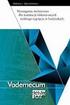 Załącznik nr 1 do umowy nr z dnia CZĘŚĆ II PRZEDMIOTU ZAMÓWIENIA WYMAGANIA TECHNICZNE I. Drukarka monochromatyczna sieciowa Typ-1: liczba sztuk 60 Oferowany model*.. Producent*.. wymagań minimalnych i
Załącznik nr 1 do umowy nr z dnia CZĘŚĆ II PRZEDMIOTU ZAMÓWIENIA WYMAGANIA TECHNICZNE I. Drukarka monochromatyczna sieciowa Typ-1: liczba sztuk 60 Oferowany model*.. Producent*.. wymagań minimalnych i
Samsung Universal Print Driver Podręcznik użytkownika
 Samsung Universal Print Driver Podręcznik użytkownika wyobraź sobie możliwości Copyright 2009 Samsung Electronics Co., Ltd. Wszelkie prawa zastrzeżone. Ten podręcznik administratora dostarczono tylko w
Samsung Universal Print Driver Podręcznik użytkownika wyobraź sobie możliwości Copyright 2009 Samsung Electronics Co., Ltd. Wszelkie prawa zastrzeżone. Ten podręcznik administratora dostarczono tylko w
